设置惠普电脑报价
惠普电脑报价 时间:2021-03-27 阅读:()
参考手册hpofficejet5100seriesall-in-one版权所有Hewlett-PackardCompany2002保留所有权利.
未经Hewlett-PackardCompany书面许可,不得将本文的任何部分影印、复制或翻译成另一种语言.
本产品融合了AdobePDF技术,其中含有按美国专利4,558,302获得许可的LZW的实施.
部分版权所有1989-2002PalomarSoftwareInc.
HPOfficejet5100Series融合了PalomarSoftware,Inc.
授权的打印机驱动程序技术.
www.
palomar.
com版权所有1999-2002AppleComputer,Inc.
Apple、Apple徽标、Mac、Mac徽标、Macintosh和MacOS是AppleComputer,Inc.
在美国和其他国家(地区)的商标.
出版编号:Q1678-90178第一版:2002年10月印制于美国、德国或新加坡Windows、WindowsNT、WindowsME、WindowsXP和Windows2000是MicrosoftCorporation在美国的注册商标.
Intel和Pentium是IntelCorporation的注册商标.
通告本文中的信息会随时更改,恕不另行通知,且文中信息不应解释为Hewlett-PackardCompany的承诺.
Hewlett-Packard不对本文中可能出现的任何错误负责,并且不对本资料作任何明示或暗示的担保,包括但不限于对适销性及特定用途适用性的暗示担保.
Hewlett-PackardCompany不对由于提供、操作或使用本文以及它所介绍的程序资料而引起的偶发或连带损害负责.
注意:规范信息可在本指南的"技术信息"一节中找到.
在许多地方复印以下项目是不合法的.
如有疑问,请先咨询法律代表.
政府文件或文档:-护照-移民证-义务兵证-身份证、证件或勋章政府印章:-邮票-粮票支票或政府机关开出的汇票纸币、旅行支票或汇票存款单拥有版权的作品安全信息在使用该产品时,务必遵照基本的安全注意事项来降低火灾或电击伤害的风险.
Adobe与Acrobat徽标是AdobeSystemsIncorporated在美国和/或其他国家(地区)的注册商标或商标.
警告!
为防止火灾或电击,请勿将该产品暴露在雨中或任何类型的潮湿环境中.
i目录1获得帮助12快速入门3前面板功能3将hpofficejet与计算机一起使用4查看hp管理员43加载原件和纸张7加载原件7加载纸张7加载信封9有关将其他类型的纸张加载到纸架的提示9设置纸张类型.
10设置纸张大小.
104使用复印功能.
11进行复印11进行复印11提高复印速度或质量12设置份数12缩小或放大复印.
12进行浅色或深色复印12增强文字清晰度和相片颜色12更改所有复印任务的设置13执行特殊复印作业13复印相片13将副本调整到页面大小.
14准备彩色T恤转印14复印选项155使用扫描功能.
17扫描原件17停止扫描176使用传真功能.
19启用传真确认.
19发送传真19通过hpofficejet开始传真过程19接收传真20自动接收传真20手动接收传真21保存经常使用的传真号码.
21使用前面板设置基本传真设置21设置日期和时间.
21设置传真标题22输入文字22设置接听模式22设定"响铃以接听"设置.
23检查拨号音23hpofficejet5100series目录ii7维护hpofficejet.
25清洁外部25使用墨盒25打印自测报告25处理墨盒25更换墨盒25校准墨盒26清洁墨盒27恢复厂商默认设置27设置菜单选项.
288其他安装信息.
29安装过程中可能出现的问题29设置语言和国家(地区)30将hpofficejet与计算机相连30连接usb端口30将hpofficejet和电话、调制解调器和应答机连接起来.
31删除并重新安装hpofficejet软件329技术信息33系统要求33规格34纸张规格34打印规格35打印边界规格35复印规格36扫描规格36传真规格36物理规格37电源规格37环境规格37其他规格37环境产品管理计划37规范声明38美国电话网络的用户须知:FCC要求.
38docstatement/déclarationdeconformité(加拿大)39加拿大电话网络的用户须知39欧洲经济区(EEA)的所有用户须知.
39德国电话网络的用户须知40VCCI-2(日本)40韩国用户须知40一致性声明4010获得hpofficejet5100支持43从Internet获得支持和其他信息43hp客户支持.
43准备好hpofficejet,以便装运45hp分销中心.
47hpofficejet5100series保修47担保服务47退回hpofficejet5100series以便维修.
47hewlett-packard的全球有限担保声明47索引4911获得帮助帮助说明安装海报本安装海报提供安装和配置HPOfficejet的说明.
请确保使用与您的操作系统(Windows计算机或Macintosh)相应的正确海报.
产品简介本简介简要概述HPOfficejet及其功能,以便您能立即开始使用.
安装HPOfficejet后可以立即查看该简介,也可以随时查看,请参阅产品特定的联机帮助.
HP相片及图像帮助HP相片及图像帮助提供有关使用您的HPOfficejet的软件的详细信息.
对于Windows计算机用户:转到"HP管理员"并单击"帮助".
对于Macintosh用户:转到"HP管理员",单击"帮助",然后选择"hp相片及图像帮助".
参考手册本参考手册包含HPOfficejet的使用信息,并且为安装过程提供了附加疑难排解帮助.
本参考手册还包含如何订购耗材和的信息、技术规格、支持和担保信息.
疑难排解帮助要访问疑难排解信息,请转到"HP管理员",然后单击"帮助".
打开"HP相片及图像帮助"中的"疑难排解"部分,然后即可查看一般性疑难排解的链接和HPOfficejet特定的"疑难排解"帮助的链接.
还可以通过在某些错误信息上出现的"帮助"按钮来访问"疑难排解".
Internet帮助和技术支持若能访问Internet,可从以下HP支持站点获得详细信息:http://www.
hp.
com/support该网站还提供有常见问题的解答.
自述文件在安装软件之后,可从HPOfficejet5100Series光盘或HPOfficejet5100Series程序文件夹访问自述文件.
自述文件包含参考手册或联机帮助中没有的最新信息.
要访问自述文件,请执行以下操作:对于Windows计算机:转到Windows计算机任务栏,单击"开始",指向"程序"或"所有程序"(XP),指向"Hewlett-Packard",指向"hpofficejet5100series",然后选择"Readme".
对于Macintosh:转到"HD:Applications:HPOfficejetSoftware"文件夹.
hpofficejet5100series获得帮助2对话框帮助(仅限于Windows计算机)对于Windows计算机:在对话框中单击"帮助",将显示有关该对话框中选项和设置的信息.
帮助说明要在使用对话框时获得帮助,请单击"帮助".
23快速入门可以使用前面板或HPOfficejet软件实现多种功能.
即使HPOfficejet未与计算机相连,也可使用前面板复印、传真文档或照片.
可使用前面板按钮和菜单系统更改各种设置.
前面板功能查看下面的图示并确定前面板上按钮的位置.
2313109571411614151617181920812功能用途1单键快速拨号按钮:输入快速拨号号码并贴上标签,以便快速访问.
2自动接听指示灯:如灯亮,表示已启用自动接听功能.
3自动接听按钮:启用或禁用传真的自动接听功能.
4快速拨号按钮:访问快速拨号电话号码.
5重拨暂停按钮:重拨上一次的电话号码,或在要拨打的电话中插入暂停.
6键盘:拨打传真号码或输入文字.
7*/符号键:输入标点符号或按照语音信箱中的提示使用.
8#/空格键:输入空格或按照语音信箱中的提示使用.
9扫描按钮:开始扫描.
10开始/黑白按钮:开始黑白扫描、传真或复印.
11传真按钮:开始传真.
hpofficejet5100series快速入门4将hpofficejet与计算机一起使用如果已按照安装海报在计算机上安装了HPOfficejet软件,通过"HP管理员"便可以使用HPOfficejet的所有功能.
查看hp管理员通过桌面快捷方式可访问"HP管理员"(仅限于Windows计算机).
对于Windows计算机用户1执行以下某个操作:–在桌面上双击"hp管理员"图标.
–在Windows计算机任务栏,单击"开始",指向"程序"或"所有程序"(XP),指向"Hewlett-Packard",指向"hpofficejet5100series",然后选择"hpdirector".
"管理员"仅显示适用于所选设备的按钮.
12开始/彩色按钮:开始彩色扫描、传真或复印.
13复印按钮:开始复印.
14照片调整到页面大小按钮:将相片放大并复印到整张纸上.
15设置按钮:访问各种设备设置.
16启动按钮:启动/关闭设备.
17选项按钮:访问各种扫描、复印和传真选项.
18向左箭头键和向右箭头键:滚动浏览扫描、传真和复印选项设置,或在文本项中前后移动.
19输入按钮:选择或保存显示的设置.
20取消按钮:停止作业或者退出菜单.
功能用途将hpofficejet与计算机一起使用5Windows计算机上的hp管理员对于Macintosh用户`执行以下某个操作:–对于OS9.
x,在桌面上双击"HP管理员"图标.
–对于OSX,在dock上单击"HP管理员"图标.
下图显示了Macintosh上的"HP管理员"能使用的一些功能.
请参考图例以了解特定功能的简要说明.
3142567910118功能用途1帮助:用以访问"HP相片查看中心".
它提供了软件帮助、产品简介和疑难排解信息.
2状态:描述HPOfficejet当前状态和显示当前前面板的文字.
3日志:列出接收、发送、搁置或拒收的传真.
4通讯簿:打开MicrosoftWindows通讯簿.
5OfficejetWeb:打开HPOfficejet产品和服务网页.
6传真:打开"发送传真"对话框.
7扫描文档:扫描文字,并在已选择的目标文本编辑软件程序中显示.
8设置:可查看或更改HP设备的各种设置,如打印、扫描、复印或图像卸载.
9扫描图片:扫描图像并在"HP相片查看中心"显示.
10查看图像:打开"HP相片查看中心".
11复印:打开"复印"对话框.
hpofficejet5100series快速入门6Macintosh上的hp管理员1234567810911121314功能用途1Workplace(工作区):允许您使用"工作区"对图像文档添加注释、自定义打印、查看传真日志,等等.
2Scan(扫描):可将文档和图像快速扫描到应用程序中.
3ScanChooser(选择扫描设备):允许您选择或改变扫描设备.
4Copy(复印):允许您将HPOfficejet作为复印机使用.
5Fax(传真):将文档或相片传真给他人.
6Email(电子邮件):可快速扫描文档并将其通过电子邮件发送给他人.
7OCR(光学字符识别):扫描文档并将其转变为可在文字处理程序中编辑的文本.
8Archive(档案):快速扫描文档并将其保存在您的档案文件夹中.
9CopyPlus(高级复印):扫描文档并在网络上其他打印机打印.
10Custom(自定义):快速扫描文档并使用您选择的应用程序处理结果图像.
11Tools(工具):允许您使用"HP工具箱"进行设备维护和设置.
12Customize(自定义):在"管理员"中添加、删除以及调整按钮大小.
13User'sGuide(使用手册):使用"联机使用手册"获得关于HP软件的帮助.
14About(关于):显示应用程序的版本和版权信息.
37加载原件和纸张可将原件放在自动进纸器(ADF)上进行复印.
还能将其打印和复印到各种类型、重量、大小的纸张和投影胶片上.
但是,一定要选择合适的纸张,并确保它已正确加载且未被损坏.
加载原件您可以将原件放在自动进纸器上进行复印或扫描.
如果正在使用的原件是用16-24磅(60-90克/平方米)的普通纸或HP高级喷墨纸打印的,则可以在自动进纸器中装入多张纸.
对于相片或不固定大小的原件(不小于3.
25x3.
25英寸或82x82毫米),请在自动进纸器中每次装入一张纸.
当使用易碎、破损或不固定大小的原件时,我们推荐您对原件使用文档套或纸张保护器(大多数办公产品商店都可以购买到).
请先将边缘密封且透明面朝下,然后将单个的套放入自动进纸器中.
注意:如果因原件进纸不正确而出现问题,请确保自动进纸器纸架安装位置正确.
1将原件放在自动进纸器上,使打印面朝后并使文档上端朝下.
2调整导纸板以适合您的文档.
加载纸张以下是加载纸张的基本方法.
加载某些类型的纸张、投影胶片、明信片和信封时需要考虑特定事项.
查看完该方法后,请参阅第9页上的"有关将其他类型的纸张加载到纸架的提示"和第9页上的"加载信封".
为获得最佳效果,每次更改纸张类型或大小时都需要调整纸张设置.
有关详细信息,请参阅第10页上的"设置纸张类型".
hpofficejet5100series加载原件和纸张8安装进纸架1将纸宽和纸长导板滑到最远的位置.
2在平面上轻轻将一摞纸的纸边墩齐,然后检查以下的纸张情况:–确保纸张无裂缝、无尘、无褶皱、无卷曲或折边.
–确保一摞纸中所有纸张的大小和类型相同.
3抬起出纸架,将纸张完全插入进纸架.
打印面朝下,页头或页顶部应朝里.
不要在进纸架上加载过多的纸张,以免卡纸.
4向里滑动纸宽和纸长导纸板,直到它们停靠在纸边上.
确保这叠纸在进纸架上平整放置并且卡在纸长导轨固定夹下.
5为防止纸张从纸架中掉落,请把出纸架的延长板完全抽出.
加载信封9加载信封使用软件的打印功能,通过HPOfficejet打印到信封上.
HPOfficejet提供两种使用信封的方法.
不要使用磨光、浮凸、有搭扣或窗口的信封.
如果要打印一个信封,则请将信封放入出纸架背部右侧的信封槽中.
插入信封时,信封盖朝上靠左放置,如图所示.
在上面放入信封,直到它就位.
若要打印多个信封,请从纸架中取出所有纸张.
将一叠信封滑入纸架,将信封盖朝上靠左放置(打印面朝下),直到它们就位.
调整纸宽导纸板,将其靠在信封上(注意不要使信封弯曲).
请确保信封恰好放在纸架内(装入的信封不要太多).
有关如何在信封上编排要打印的文字的格式的详细信息,请查阅字处理软件中的帮助文件.
有关将其他类型的纸张加载到纸架的提示本节为加载特殊类型的纸张和投影胶片提供了指导.
为了获得最佳效果,请在每次更改纸张类型和尺寸时都调整纸张设置.
有关详细信息,请参阅第10页上的"设置纸张类型".
HP喷墨T恤烫印转印纸使用转印纸之前首先将其完全弄平;不要加载卷曲的纸张.
为了防止卷曲,使用转印纸前请将其封装在原包装内.
手动进纸,一次一张,非打印面朝下,蓝条朝上.
HP高级纸或超高级喷墨投影胶片插入胶片,带有箭头和HP徽标的白色透明条朝上并且先进入纸架.
标签(仅用于打印)总是使用专门为HP喷墨产品设计的letter大小或A4大小的标签(如Avery喷墨标签),并确保标签的生产日期不超过两年.
使这一摞标签成扇形散开,以确保它们未粘在一起.
将一摞标签纸放在纸架中的标准纸之上,打印面朝下.
不要一次只插一张标签.
hpofficejet5100series加载原件和纸张10设置纸张类型如果希望使用其他类型的纸张(如照片纸、投影胶片、T恤转印纸或小册子纸),只需将纸加载到纸架中.
然后应更改纸张类型设置,以确保获得最佳打印质量.
HP根据所用的纸张类型提供推荐的纸张类型设置.
该部分仅适用于复印选项.
如果希望设置用于打印的纸张类型,请从"打印"对话框中设置属性.
为当前和将来的复印作业设置纸张类型1在前面板上,按"复印"直到出现PaperType(纸张类型),然后按"输入".
2按直到出现合适的纸张类型,然后按"输入"将其选定.
3再按"复印"直到出现SetNewDefaults(设置新的默认值),然后按直到出现Yes(是).
按"输入"设置新的默认值.
设置纸张大小HPOfficejet可以使用letter、legal或A4大小的纸张.
使用下面的方法来设置用于复印的纸张大小.
1选择以下某个操作:–要为复印作业更改大小,请按"复印"直到出现PaperSize(纸张大小).
–要为传真作业更改大小,按"设置"直到出现3:BasicFaxSetup(基本传真设置),然后按"输入"将其选定.
出现1:DateandTime(日期和时间)后,按直到出现4:PaperSize(纸张大小),然后按"输入"选择它.
2按直到出现所需的纸张大小,然后按"输入"将其选定.
411使用复印功能复印功能用于执行以下操作:用各种类型和尺寸的纸张(包括烫印转印纸)生成高质量的彩色和黑白副本.
缩放副本,使其为原件大小的25%到200%.
这因HPOfficejet型号而异.
进行浅色或深色复印、调整颜色饱和度、选择份数并指定复印的质量.
使用特殊的复印功能制作不同尺寸的相片、使用特殊的照片纸制作高质量的相片副本或制作投影胶片.
进行复印可使用HPOfficejet的前面板或计算机中的HPOfficejet软件进行复印.
许多复印功能均可通过上述任一种方法实现.
但是,您可能会发现通过软件使用特殊的复印功能要更为方便一些.
在HPOfficejet完成复印两分钟之后,在前面板上选定的所有复印设置将被重置,除非您按照第13页上的"更改所有复印任务的设置"中的说明将其保存为默认设置.
进行复印1在进纸架中加载合适的纸张.
有关详细信息,请参阅第7页上的"加载纸张".
2将原件放在自动进纸器上.
有关详细信息,请参阅第7页上的"加载原件".
3如果要复印的份数大于1(默认设置),请执行以下操作:a.
按"复印".
b.
出现NumberofCopies(份数)后,请使用键盘(或按箭头键)输入份数,然后按"输入".
详细信息,请参"阅联机使用手册"中的"设置份数"一节.
最多可复印99份.
4如果使用的纸张类型并非普通纸,请执行以下操作:a.
按"复印"直到出现PaperType(纸张类型).
b.
按直到出现合适的纸张类型,然后按"输入"将其选定.
5按"复印"按钮和箭头键来更改任何可用的设置,例如缩小或放大.
6按"开始/黑白"或"开始/彩色".
hpofficejet5100series使用复印功能12提高复印速度或质量HPOfficejet提供三种影响复印速度和质量的选项.
"最佳"对于所有纸张都会得到最佳质量,并且可消除有时在纯色区域产生的条带(条纹).
"最佳"的复印速度要比其他质量类型的设置慢.
"一般"设置可得到高质量的输出结果,对于大多数复印作业,推荐使用该设置.
"一般"的复印速度高于"最佳".
"快速"的复印速度高于"一般".
文字的复印质量与"一般"类似,但是图像的质量可能较差.
因为使用的墨水较少,还能减少更换墨盒的频率.
1将原件放在自动进纸器上.
2按"复印"直到出现CopyQuality(复印质量).
3按直到出现所需的质量设置,然后按"输入"将其选定.
4按"开始/黑白"或"开始/彩色".
设置份数可使用前面板设置份数.
1按"复印".
出现NumberofCopies(份数)后,请使用键盘(或按或)输入份数,然后按"输入".
如果按住"向右箭头键"按钮,到10后份数会以5为增量变化,从而使大份数的设置变得简单.
2按"开始/黑白"或"开始/彩色".
缩小或放大复印可以使用Reduce/Enlarge(缩小/放大)来缩小或放大原件.
有关其他复印选项(如"调整到页面大小")的详细信息,请参阅第13页上的"执行特殊复印作业".
1按"复印"直到出现Reduce/Enlarge(缩小/放大).
2按直到出现合适的缩小/放大选项为止,然后按"输入"将其选定.
3如选择Custom(自定义),会出现Setcustomsize(设置自定义尺寸).
使用箭头键或在数字键盘键入%.
当出现所需的百分比时,按"输入".
4按"开始/黑白"或"开始/彩色".
进行浅色或深色复印使用Lighter/Darker(浅色/深色)调整副本的颜色深浅程度.
1按"复印"直到显示Lighter/Darker(浅色/深色).
Lighter/Darker(浅色/深色)值的范围以一个圆圈的形式出现在前面板显示屏中的刻度上.
2按进行浅色复印或按进行深色复印.
该圆圈向左还是向右移动取决于所按的按钮.
按"输入"选择设置.
3按"开始/黑白"或"开始/彩色".
增强文字清晰度和相片颜色使用Text(文字)增强功能来增强黑白文字边缘的清晰度.
对相片或图片使用Photo(相片)可增强可能会显示为白色的浅色调.
执行特殊复印作业13Text(文字)增强是默认选项.
如果出现以下情况,可通过选择Photo(相片)或None(无)来关闭Text(文字)增强:在复印件上某些文字的周围有一些杂点.
黑色大字体看上去有污点(不光滑).
细小的彩色物体或线条中包含黑白部分.
在浅灰到中灰区域出现水平纹理或白色条纹.
1按"复印"直到出现Enhancement(增强).
2按直到所需的增强[Text(文字)、Photo(相片)或None(无)]出现.
按"输入"选择设置.
3按"开始/黑白"或"开始/彩色".
更改所有复印任务的设置您可以通过将最常使用的复印设置设为默认设置来保存它们.
这包括对复印选项[如PaperType(纸张类型)和PaperSize(纸张尺寸)]以及前面板上的其他复印设置[如NumberofCopies(份数)和CopyQuality(复印质量)]的更改.
1对复印选项进行任何所需的更改.
2按"复印"直到出现SetNewDefaults(设置新的默认值).
3按直到出现Yes(是).
4按"输入"将选项设置为默认值.
您的设置将被保存.
执行特殊复印作业除支持标准复印以外,HPOfficejet还可以执行以下作业:复印相片将副本调整到页面大小准备彩色T恤转印复印相片复印相片时,应该选择正确的纸张类型和相片增强选项.
1将相片放在自动进纸器上.
2如果要使用照片纸,请将其加载到纸架中.
3按"复印"直到出现PaperType(纸张类型).
4按直到出现所需的照片纸选项,然后按"输入"进行选择.
5按"复印"直到出现Enhancements(增强).
6按,直到出现Photo(相片),然后按"输入"选择它.
7按"开始/黑白"或"开始/彩色".
提示-要将相片自动放大到整页,请使用"照片调整到页面大小"按钮.
hpofficejet5100series使用复印功能14将副本调整到页面大小如果希望自动放大或缩小原件以符合已加载的纸张大小,请使用"照片调整到页面大小"按钮.
如下图所示,您可以将一张小相片放大到整页大小,或使用此功能轻松地将一张legal大小的原件复印到letter大小的纸上,反之亦然.
使用"照片调整到页面大小"可以防止对边界周围文字或图像进行不必要的剪切.
1将相片或文档原件放在自动进纸器上.
2按"照片调整到页面大小"按钮.
3按直到出现合适的纸张类型,然后按"输入"将其选定.
4按"开始/黑白"或"开始/彩色".
准备彩色T恤转印使用"烫印"功能翻转文字和图像,以便它们反向显示.
将转印纸烫印到T恤上之后,图片正确地显示在衬衫上.
提示-建议先在旧衣服上练习T恤转印.
1将原件放在自动进纸器上.
2将T恤转印纸加载到纸架中.
3按"复印"直到出现PaperType(纸张类型).
4按直到出现Iron-On(烫印),然后按"输入"进行选择.
选择此选项会自动复印原件的镜像图像.
5按"开始/黑白"或"开始/彩色".
原件照片调整到页面大小原件烫印复印选项15复印选项下图显示了按"复印"时出现的选项.
PlainPaper(普通纸)PremiumPhoto(高级照片纸)Photo-QualGlss(相片质量的光泽纸)Photo-QualMatt(相片质量的无光泽纸)PremiumInkjet(高级喷墨纸)BrochureGlossy(光泽小册子纸)BrochureMatte(无光泽小册子纸)Iron-On(烫印纸)Transparency(投影胶片)Actualsize(实际大小)Fullpage91%(整页91%)Legal->Ltr74%Custom(自定义)Reduce/Enlarge(缩小/放大)PaperType(纸张类型)No(否)Yes(是)Text(文字)Photo(相片)None(无)Enhancements(增强)SetNewDefaults(设置新默认值)要循环浏览复印选项,请连续按"复印",或按"复印",然后连续按"选项".
按和转到复印选项内的某一项设置.
按"输入"选择显示的设置.
LetterA4LegalPaperSize*(纸张尺寸*)*尺寸因国家(地区)而异.
Lighter/Darker(浅色/深色)Normal(一般)Fast(快速)Best(最佳)CopyQuality(复印质量)hpofficejet5100series使用复印功能16517使用扫描功能扫描是将文本或图片转换成计算机电子格式的过程.
您几乎可扫描任何内容:相片杂志上的文章文本文档因为扫描后的图像或文本采用电子格式,所以能在字处理程序或图形程序中打开它,并且根据自己的需求对其进行修改.
您可以执行以下操作:将文章中的文字扫描到字处理程序并在报告中引用,从而免除了重复打字之苦.
扫描徽标并在出版软件中使用,从而允许您打印自己的名片和手册.
扫描孩子的相片并通过电子邮件将其发送给亲属,创建家庭或办公室相集,或者电子剪贴薄.
要使用扫描功能,HPOfficejet必须与计算机连接并已打开.
扫描前,HPOfficejet软件应该已经安装并在计算机上运行.
要确认HPOfficejet软件是否正在运行,请查看系统托盘中的状态图标.
扫描原件您可从计算机或HPOfficejet开始扫描.
从hpofficejet扫描原件1将原件放在自动进纸器上.
有关详细信息,请参阅第7页上的"加载原件".
2选择以下某个操作:按"扫描",然后按,直到出现所需的程序.
按"开始/黑白"或"开始/彩色".
扫描结果会出现在您选择的程序中.
从计算机扫描原件请参阅"联机使用手册"中的"扫描图片"或"扫描文挡或文本".
停止扫描`按前面板上的"取消"按钮可停止扫描.
hpofficejet5100series使用扫描功能18619使用传真功能使用HPOfficejet,您可以:发送和接收书面传真,以及发送计算机传真.
计算机传真(也称为"计算机产生的传真")是指从Windows计算机或Macintosh计算机传真的文件.
发送和接收彩色传真.
如果发送彩色传真,并且HPOfficejet确定接收方使用的黑白传真设备,HPOfficejet会中断发送过程并以黑白模式重新发送传真.
有关的完整信息,请参阅完全可搜索的"联机使用手册".
要访问该手册,请转到"管理员",单击"帮助",然后选择"使用手册".
启用传真确认HPOfficejet被设置为仅当发送或接收传真有问题时才打印报告.
在每次事务处理之后,前面板显示屏中都会出现一条确认消息,指出某项是否已成功发送.
如果需要表明传真已成功发送的书面确认报告,请在发送传真之前按照下面的说明进行操作.
如果希望打印上一次传真事务的报告,请参"阅联机使用手册"中的"打印报告".
使用前面板执行该操作1按"设置"直到1:PrintReport(1:打印报告)出现,然后按"输入".
2按直到6:AutomaticReportsSetup(6:自动报告设置)出现,然后按"输入".
3按直到SendOnly(仅发送)出现,然后按"输入"选择它.
使用计算机执行该操作`请参阅"联机使用手册"中的"启用传真确认".
发送传真HPOfficejet允许您在各种配置下发送传真.
这些配置包括:发送书面传真(使用前面板或计算机).
发送带计算机产生的封面的书面传真(使用计算机).
发送带封面或不带封面的计算机文件(使用计算机).
以单页传真形式发送计算机产生的封面(使用计算机).
以上与计算机相关的传真步骤的详细信息,请参阅"联机使用手册"中的"发送传真".
通过hpofficejet开始传真过程按照这些步骤使用HPOfficejet从前面板发送某个项目.
hpofficejet5100series使用传真功能20发送传真而不更改设置1将原件放在自动进纸器(ADF)上.
有关详细信息,请参阅第7页上的"加载原件".
2用键盘输入传真号码,使用单键快速拨号按钮或按"快速拨号"直到所需的快速拨号项目出现.
有关快速拨号的详细信息,请参阅"联机使用手册"中的"设置快速拨号".
3按"开始/黑白"或"开始/彩色".
更改设置后发送传真1将原件放在自动进纸器上.
有关详细信息,请参阅第7页上的"加载原件".
2用键盘输入传真号码,使用单键快速拨号按钮或按"快速拨号"直到所需的快速拨号项目出现.
有关快速拨号的详细信息,请参阅"联机使用手册"中的"设置快速拨号".
3按"传真"滚动浏览传真选项.
4当浏览到所要更改的选项时,请按滚动浏览设置选项.
5浏览到要更改的设置时,按"输入"以接受该设置.
有关更改传真设置的详细信息,请参阅"联机使用手册"中的"使用前面板上的传真功能".
6按"开始/黑白"或"开始/彩色".
接收传真根据对HPOfficejet设置的不同,您可以自动或手动接收传真.
有关详细信息,请参阅第22页上的"设置接听模式".
HPOfficejet被自动设置为打印收到的传真(除非关闭了自动应答功能).
如果接收到一份legal大小的传真,然而目前还没有设置HPOfficejet使用legal大小的纸张,则设备将自动缩小传真以符合所装入的纸张尺寸(除非禁用了自动缩小功能).
详细信息,请参阅"联机使用手册"中的"设置自动缩减".
自动接收传真使用前面板执行该操作1验证已开启"自动接听".
2启用该功能时,"自动接听"旁边的指示灯亮着.
按"自动接听"按钮将其开启或关闭.
3首先,设置要接听的响铃数.
a.
按"设置"直到出现3:BasicFaxSetup(3:基本传真设置),然后按"输入".
b.
按直到3:RingstoAnswer(3:响铃以接听)出现.
用键盘或箭头键选择铃声次数,然后按"输入".
4再选择特殊响铃模式.
a.
按"设置"直到4:AdvancedFaxSetup(4:高级传真设置)出现,然后按"输入".
保存经常使用的传真号码21b.
按直到2:AnswerRingPattern(2:响铃接听模式)出现,然后按"输入".
c.
按滚动浏览可用的响铃模式,当出现要使用的响铃模式时按"输入".
使用计算机执行该操作`请参阅"联机使用手册"中的"自动接收传真".
手动接收传真在HPOfficejet上手动接收传真之前,我们建议您从自动进纸器中移走所有原件,以防其不慎被处理掉.
使用前面板执行该操作1验证已关闭"自动接听".
2禁用该功能时,"自动接听"旁边的指示灯灭掉.
按"自动接听"按钮将其开启或关闭.
使用计算机执行该操作`请参阅"联机使用手册"中的"手动接收传真".
手动接收传真1当HPOfficejet铃响时,请拿起与HPOfficejet连在同一条线上的电话听筒.
2如果听见传真音,请按"开始/黑白"或"开始/彩色",或者,如果从分机(与HPOfficejet在相同的电话线上,但不与其直接相连)接收传真,请按电话机上的123.
3完成后,请挂断电话.
保存经常使用的传真号码存储经常使用的传真号码有以下两种方法.
可以通过前面板分配用于快速拨号的号码,还可以将号码保存到通讯簿中以便和软件一起使用.
有关设置快速拨号的详细信息,请参阅"联机使用手册"中的"设置快速拨号".
使用前面板设置基本传真设置我们建议用户使用HPOfficejet软件中的"传真设置向导"来配置所有基本传真设置;但是,也可以通过前面板访问这些设置.
注意:在美国,根据规定,您的姓名和传真号码必须出现在每一份传真上.
以下主题描述了我们所推荐的最低设置.
设置日期和时间按照下面的步骤手动设置日期和时间.
1按"设置"直到出现3:BasicFaxSetup(3:基本传真设置),然后按"输入".
2出现1:DateandTime(1:日期和时间)后,按"输入",然后用键盘输入日期和时间.
hpofficejet5100series使用传真功能22提示-只使用最后两位数字来表示年份.
提示-当输入个位数字表示的日期或时间时,请在数字前加0:例如,03:45,或08-03-02.
完成后,显示屏上将显示日期和时间.
设置传真标题请按照下面的步骤输入您的姓名和传真号码.
注意:在匈牙利,用户的标识码(传真标题)只能由授权人员设置或更改.
有关详细信息,请与授权的HP经销商联系.
1按"设置"直到出现3:BasicFaxSetup(3:基本传真设置),然后按"输入".
2出现1:DateandTime(1:日期和时间)后,请按直到出现2:FaxHeader(2:传真标题),然后按"输入".
3出现YourName(您的姓名)后,依照下一节"输入文字"所提供的指导输入姓名.
按"输入"键.
4使用键盘输入您的传真号.
5按"输入"键.
输入文字下表提供了使用前面板上的键盘输入文字的提示.
在键盘上,按与姓名中的字母相对应的数字.
多次按某个按钮,便可看到字母第一次显示为大写,第二次显示为小写.
出现正确的字母后,按,然后按与姓名中下一个字母相对应的数字.
同样,按多次,直到出现正确的字母.
要插入空格,请按"空格(#)".
要输入某符号,如@,请按"符号(*)"来滚动浏览可用的符号列表.
如输入有误,请按将其清除,然后正确输入.
完成文字输入后,按"输入"保存项目.
设置接听模式要设置接听模式,请选择以下某个操作:如果希望HPOfficejet自动接听所有传真呼叫,请验证已启用"自动接听".
启用该功能时,前面板上"自动接听"旁边的指示灯亮着.
按"自动接听"按钮将其打开或关闭.
如果希望手动接听传真呼叫,请关闭"自动接听".
ABC这些字母与此数字相对应,依此类推.
2JKL输入以下字符:JjKkLl55请将5按这么多次1234567使用前面板设置基本传真设置23设定"响铃以接听"设置该设置表示HPOfficejet在应答拨入电话之前振铃应响的次数.
遵循以下步骤以手动更改"响铃以接听"的设置.
要使用该功能,则必须启用"自动接听".
启用该功能时,"自动接听"旁边的指示灯亮着.
按"自动接听"按钮将其开启或关闭.
1按"设置"直至出现3:BasicFaxSetup(3:基本传真设置),然后按"输入".
2出现1:DateandTime(1:日期和时间)后,按直到出现3:RingstoAnswer(3:响铃以接听),然后按"输入".
3出现AnsweronRing(接听铃声)后,按直到出现所需的铃响次数.
4出现所期望的次数后,按"输入".
检查拨号音使用传真功能前,请验证已正确建立该连接.
1按"传真",然后按"开始/黑白"或"开始/彩色".
2侦听拨号音.
3如果没有听见拨号音,请检查连接.
4按"取消"挂断.
hpofficejet5100series使用传真功能24725维护hpofficejet本节介绍如何使HPOfficejet保持最佳工作状态.
根据需要执行以下维护步骤.
清洁外部用不起毛的湿软布擦掉机壳上的灰尘、污迹和斑点.
HPOfficejet的内部无需清洁.
使流体远离HPOfficejet的内部和前面板.
使用墨盒为了确保HPOfficejet的最佳打印质量,需要执行一些简单的维护步骤,并在前面板上出现提示信息时更换墨盒.
打印自测报告如果出现打印问题,则在清洁或更换墨盒之前应先打印一份自测报告.
本报告提供关于墨盒的有用信息,包括状态信息和墨水存量.
1按"设置",直到出现1:PrintReport(打印报告),然后按"输入".
2按,直到出现5:Self-TestReport(自测报告),然后按"输入".
将打印出HPOfficejet自测报告,指出可能遇到的任何问题的原因所在.
处理墨盒在更换或清洁墨盒之前,应先了解各部分的名称和墨盒的操作方法.
小心!
不要触摸铜触点或墨嘴.
更换墨盒前面板显示屏中会出现信息,告诉您应当更换墨盒.
有关订购更换墨盒的信息,请参阅第51页上的"订购墨盒".
1启动HPOfficejet,然后打开墨盒顶盖.
2打印托架移动到可以看见的位置.
胶带封住的墨嘴铜触点塑料带(必须除去)hpofficejet5100series维护hpofficejet263当托架停止移动时,抬起闩锁,松开墨盒,然后朝向自己拉动,使其脱离墨盒槽.
4从包装内取出新墨盒,注意只接触黑色塑料,然后轻轻地除去塑料带.
小心!
不要触摸铜触点或墨嘴.
5将新墨盒压入正确的插槽中.
三色(#78)墨盒居左,黑色(#15)墨盒居右.
6合上闩锁.
7关上墨盒顶盖.
校准墨盒每次安装或更换墨盒时,HPOfficejet都会提示您校准墨盒.
校准墨盒可确保实现优质输出.
在提示时校准墨盒1在前面板上按"输入".
HPOfficejet打印出含操作说明的文字页和含测试图样的校准墨盒页.
2按照文字页中的说明,将校准墨盒(测试图样)页页面朝下放在自动进纸器(ADF)上.
调整纸张宽度导板,确保可以顺畅地送入纸张.
按"输入".
闩锁恢复厂商默认设置27HPOfficejet校准墨盒并显示"AlignmentComplete"(校准结束)信息.
丢弃或回收文字页和校准墨盒页.
要在任何其他时间校准墨盒1按"设置"直到5:Maintenance(维护)出现,然后按"输入".
2按直到2:AlignPrintCartridges(校准墨盒)出现,然后按"输入".
HPOfficejet打印出含操作说明的文字页和含测试图样的校准墨盒页.
3按照文字页中的说明,将校准墨盒页页面朝下放在自动进纸器(ADF)上.
调整纸张宽度导板,确保可以顺畅地送入纸张.
按"输入"键.
HPOfficejet校准墨盒并显示"AlignmentComplete"(校准结束)信息.
丢弃或回收文字页和校准墨盒页.
清洁墨盒当"自测报告"在任何色带中显示有条纹或白线时,使用该功能.
不要进行不必要的墨盒清洁.
这会浪费墨水并且缩短墨嘴寿命.
1按"设置"直到5:Maintenance(维护)出现,然后按"输入".
2按直到1:CleanPrintCartridges(清洗墨盒)出现,然后按"输入".
如果在清洁墨盒之后复印或打印质量仍很差,请更换相关墨盒.
恢复厂商默认设置可将厂商的初始设置恢复到购买HPOfficejet时的状态.
只能从前面板执行该过程.
1按"设置"直到5:Maintenance(维护)出现,然后按"输入".
2按直到3:RestoreFactoryDefaults(恢复厂商默认设置)出现,然后按"输入".
厂商默认设置得到恢复.
hpofficejet5100series维护hpofficejet28设置菜单选项下图显示了按"设置"时可用的选项.
1.
PrintReport(打印报告)打开菜单:连续按"设置"直到看见菜单,然后按"输入"按"设置",然后连续按"选项"直到看见菜单,然后按"输入"键入菜单项对应的数字选择设置:按和循环浏览设置,然后按"输入"选择显示的设置键入设置对应的数字1:IndividualSpeedDial(个人快速拨号)2:GroupSpeedDial(组快速拨号)3:DeleteSpeedDial(删除快速拨号)4:PrintSpeedDialList(打印快速拨号列表)2:SpeedDialSetup(快速拨号设置)设置1:LastTransaction(上次事务处理)2:FaxLog(传真日志)3:SpeedDialList(快速拨号列表)4:MenuSettings(菜单设置)5:Self-TestReport(自测报告)6:AutomaticReportsSetup(自动报告设置)3:BasicFaxSetup(基本传真设置)1:DateandTime(日期和时间)2:FaxHeader(传真标题)3:RingstoAnswer(响铃以接听)4:PaperSize(纸张大小)5:ToneorPulseDialing(音频或脉冲拨号)6:RingandBeepVolume(响铃和蜂鸣音量)7:FaxForwardingBlackOnly(传真转发,仅黑白)4:AdvancedFaxSetup(高级传真设置)1:AutomaticReportsSetup(自动报告设置)2:AnswerRingPattern(接听响铃方式)3:BusyRedial(占线重拨)4:NoAnswerRedial(无人应答重拨)5:AutomaticReduction(自动缩小)6:BackupFaxReception(备份传真接收)7:ErrorCorrectionMode(纠错模式)8:SilentDetect(静音检测)5:Maintenance(维护)1:CleanPrintCartridges(清洁墨盒)2:AlignPrintCartridges(校准墨盒)3:RestoreFactoryDefaults(恢复厂商默认设置)4:ReprintFaxesinMemory(重新打印内存中的传真)5:SetLanguage&Country/Region(设置语言和国家(地区))829其他安装信息本节介绍如何处理安装过程中可能出现的信息、如何在计算机和HPOfficejet之间建立连接以及如何添加和删除HPOfficejet软件.
"安装海报"中提供了标准安装的说明,请妥善保存以备将来使用.
安装过程中可能出现的问题如果严格按照"安装海报"中的说明操作,在安装HPOfficejet时不应出现任何问题.
如果不按照说明操作,可能会遇到以下问题:如果未出现Microsoft的"找到新硬件"消息如果根据安装海报的要求先安装了HPOfficejet软件,并且使用的是Windows98/2000/ME/XP,则安装软件并将HPOfficejet连接到计算机后,应该出现一系列Microsoft的"找到新硬件"消息.
如果未出现该Microsoft消息,请尝试执行以下操作:确认使用的是长度不超过3米(9.
8英尺)的高速(12Mbps)USB电缆.
确认计算机支持USB设备.
有关如何判断计算机是否支持USB的详细信息,请参阅计算机的帮助文档或向计算机制造厂商咨询.
确认电缆已完全插到HPOfficejet中,并与计算机上的USB端口直接连接.
正确连接电缆后,关闭HPOfficejet然后再打开它.
关闭HPOfficejet后再打开它,然后重新启动计算机.
如果以上步骤不能解决问题,请删除该软件然后重新安装.
有关详细信息,请参阅第31页上的"将hpofficejet和电话、调制解调器和应答机连接起来".
如果出现"新硬件消息"(Windows98、2000、XP或ME)如果在安装软件之前已安装好HPOfficejet并将其与计算机相连,则会出现"新硬件向导",提示安装软件.
为避免出错,请先安装HPOfficejet软件,然后将HPOfficejet与计算机相连.
"新硬件向导"出现时,单击"下一步"或"确定",执行以下操作:1按键盘上的Esc键退出.
2关闭HPOfficejet.
3将HPOfficejet与您的计算机断开(卸下USB电缆).
4按照HPOfficejet自带的"安装海报"中概述的软件安装步骤操作.
如果出现安装了以前版本的消息如果收到您安装了以前版本的消息,将无法完成HPOfficejet软件的安装.
必须卸载以前安装的版本才能安装HPOfficejet软件.
hpofficejet5100series其他安装信息30如果计算机无法与hpofficejet通讯如果在计算机和HPOfficejet之间不能建立通讯(例如,"HPOfficejet状态"图标上有表示出错的黄色三角形),请尝试执行第29页上的"如果未出现Microsoft的"找到新硬件"消息"中概述的相同任务.
注意:同时,最好查看自述文件以获得有关安装过程中可能出现的问题的详细信息.
在Windows计算机上,您可以从任务栏上的"开始"按钮查看自述文件;选择"程序"、"Hewlett-Packard"、"hpofficejet5100series"、"Readme".
在Macintosh上,您可以通过双击位于HPOfficejet软件光盘顶层文件夹中的图标来查看自述文件.
设置语言和国家(地区)通常,语言和国家(地区)是在安装HPOfficejet时设置的.
如果在安装期间未正确设置国家(地区)或语言,请使用下面的方法.
提示-如果无法阅读前面板显示的语言,但却需要进行重置,则请按"设置"、5、5.
按照屏幕上的说明进行操作.
1按"设置",直到显示5:Maintenance(维护),然后按"输入".
2按直到5:SetLanguage&Country/Region(设置语言和国家(地区))出现,然后按"输入".
3注意观看显示屏,直到所需语言出现.
用键盘输入语言代码.
当屏幕要求确认选择时,按1确认,按2取消.
选择语言后,屏幕将提示所有使用选定语言的国家(地区).
4注意观看显示屏直到出现所需的国家(地区).
用键盘输入国家(地区)代码.
当屏幕要求确认选择时,按1确认,按2取消.
通过打印自测报告可确认国家(地区)和语言.
1按"设置",直到出现1:PrintReport(打印报告),然后按"输入".
2按,直到出现5:Self-TestReport(自测报告),然后按"输入".
将hpofficejet与计算机相连HPOfficejet支持"热插拔",即在计算机和HPOfficejet都带电的情况下进行连接.
连接usb端口使用USB连接HPOfficejet非常简单.
只需将USB电缆的一端插到计算机的后面,将另一端插到HPOfficejet的后面.
注意:不支持AppleTalk.
正确操作错误操作插到计算机上的USB端口中插到键盘上的USB端口中插到与计算机的USB端口相连的有源集线器中插到无源USB集线器中将hpofficejet和电话、调制解调器和应答机连接起来31将hpofficejet和电话、调制解调器和应答机连接起来本节介绍了如何将HPOfficejet与其他办公设备相连:电话:将电话与HPOfficejet连接,使其可以与传真线使用相同的电话线路调制解调器:将调制解调器与HPOfficejet连接,使其可以使用相同的电话线路应答机:设置HPOfficejet,使其可以直接将语音呼叫转到应答机,将传真呼叫转到HPOfficejet注意:有关将HPOfficejet与计算机和电话系统连接的详细信息,请参阅设备自带的"安装海报".
将hpofficejet与电话、调制解调器和应答机连接1将HPOfficejet后面的白色塑料塞子从连接器2上去掉.
HPOfficejet上的连接器22如果希望连接多个设备到HPOfficejet的连接器2上,请购买Y型分流器并将其插到连接器2上.
3使用电话线将电话、调制解调器或应答机连接到连接器2(或Y型分流器)上.
小心!
不要使用HPOfficejet自带的电话线.
那条电话线是专门用来连接HPOfficejet上的连接器1和墙上的电话系统插座的.
详细信息,请参阅"安装海报".
HPOfficejet上的连接器1与Windows计算机的USB端口相连与Macintosh的USB端口相连hpofficejet5100series其他安装信息324若要连接应答机,有关正确设置响铃次数的详细信息,请参阅"设定"响铃以接听"设置",或有关检测拨入铃声模式的详细信息,请查阅"联机使用手册"中的更改接听响铃模式(特别铃声).
5若要连接调制解调器,请关闭其传真接收功能.
有关音频与脉冲拨号及电话服务的详细信息,请参阅"联机使用手册".
删除并重新安装hpofficejet软件不要仅从硬盘上删除HPOfficejet程序文件.
一定要使用HPOfficejet程序组提供的卸载实用程序正确地删除.
933技术信息系统要求以下规格可随时更改,恕不另行通知.
Windows计算机要求项目最低推荐处理器Windows98、98SE、2000、MillenniumEdition、XP任何IntelPentiumII、Celeron或兼容处理器IntelPentiumIII或更快内存Windows98、98SE、2000、MillenniumEdition、XP64MB128MB或更大安装所需的磁盘空间300MB扫描图像所需的额外磁盘空间50MB显示器SVGA800x60016位色介质光驱I/O可用的USB端口Internet访问推荐声卡推荐其他I.
E.
5.
0或更高版本AdobeAcrobat4或更高版本Macintosh要求项目最低推荐处理器G3处理器G4处理器或更快内存MacintoshOS9.
xMacintoshOSX64MB128MB128MB256MB安装所需的磁盘空间200MB扫描图像所需的额外磁盘空间50MB显示器SVGA800x600介质光驱I/O可用的USB端口Internet访问推荐hpofficejet5100series技术信息34规格纸张规格纸架容量纸张尺寸声卡推荐Macintosh要求项目最低推荐类型纸重进纸架*出纸架自动进纸器(ADF)普通纸16-24磅(60-90克/平方米)15050张黑白,20张彩色20Legal纸20-24磅(75-90克/平方米)15050张黑白,20张彩色20卡片索引卡最重110磅(200克/平方米)4010无信封20-24磅(75-90克/平方米)1510无投影胶片无2530无标签无2020无*最大容量出纸架的容量受所使用的纸张类型和墨水量的影响.
HP建议经常清空纸架.
类型尺寸纸张Letter:8.
5x11英寸(215.
9x279.
4毫米)Legal:8.
5x14英寸(215.
9x355.
6毫米)Executive:7.
25x10.
5英寸(184.
2x266.
7毫米)A4:210x297毫米A5:148x210毫米B5:182x257毫米信封美式10号:4.
12x9.
5英寸(104.
8x241.
3毫米)A2:4.
37x5.
75英寸(111x146毫米)DL:4.
33x8.
66英寸(110x220毫米)C6:4.
49x6.
38英寸(114x162毫米)投影胶片Letter:8.
5x11英寸(216x279毫米)A4:210x297毫米卡片3x5英寸(76.
2x127毫米)4x6英寸(101.
6x152毫米)5x8英寸(127x203.
2毫米)A6:105x148.
5毫米标签Letter:8.
5x11英寸(216x279毫米)A4:210x297毫米规格35打印规格600dpi黑白,采用分辨率增强技术(REt)4800dpi彩色,采用HPPhotoREtIII方法:按需喷墨热敏喷墨打印机语言:HPPCLLevel3、PCL3GUI或PCL10打印速度因文档的复杂程度而异最多12ppm黑白,10ppm彩色(因型号而异)任务周期:每月打印3000页(最多)打印边界规格自定义3x5英寸-8.
5x14英寸(76.
2x127毫米-216x356毫米)类型尺寸模式分辨率(dpi)速度(ppm)最佳黑白600x6004彩色1200x1200(最高4800dpi优化*)*高级照片纸上最高4800x1200优化dpi彩色打印,1200x1200输入dpi.
3一般黑白600x600最大6彩色600x6005快速黑白300x300最大12.
0彩色300x600最大10.
0上(前边缘)下(后边缘)*左右单张纸U.
S.
Letter、U.
S.
Legal、U.
S.
Executive0.
07英寸(1.
8毫米)0.
46英寸(11.
7毫米)0.
25英寸(6.
4毫米)0.
25英寸(6.
4毫米)ISOA4、ISOA5、JISB50.
07英寸(1.
8毫米)0.
46英寸(11.
7毫米)0.
13英寸(3.
4毫米)0.
13英寸(3.
4毫米)信封美式10号、A2(5.
5大号)、Intnl.
DL、Intnl.
C60.
13英寸(3.
2毫米)0.
46英寸(11.
7毫米)0.
13英寸(3.
2毫米)0.
13英寸(3.
2毫米)卡片美式3x5英寸、美式4x6英寸、美式5x8英寸、ISO和JISA60.
07英寸(1.
8毫米)0.
46英寸(11.
7毫米)0.
13英寸(3.
2毫米)0.
13英寸(3.
2毫米)*该边界与LaserJet不兼容,但总的书写区域与之兼容.
书写区域距离中央0.
21英寸(5.
4毫米),这将导致上边和下边不对称.
hpofficejet5100series技术信息36复印规格数字图像处理最多99个原件副本25%至200%的数字缩放比例(因型号而异)照片调整到页面大小最多12cpm黑白,8cpm彩色(因型号而异)复印速度因文档的复杂程度而异扫描规格包括图像编辑器OCR软件自动转换为可编辑文本扫描速度因文档的复杂程度而异传真规格独立式彩色传真机最多80个快速拨号项目(因型号而异)最多存储80页(因型号而异)(在标准分辨率下,基于ITU-T1号测试图像.
较复杂的页或较高的分辨率将需要更长时间和更多内存)20页自动进纸器(ADF)自动重拨(最多5次)确认和活动报告带有纠错模式的CCITT/ITU第3组传真33.
6Kbps传送33.
6Kbps时速度为3秒/页(在标准分辨率下,基于ITU-T1号测试图像.
较复杂的页或较高的分辨率将需要更长时间和更多内存)模式速度(ppm)打印分辨率(dpi)扫描分辨率(dpi)*最佳黑白最大31200x1200600x1200彩色最大11200x1200600x1200一般黑白最大6600x600300x1200彩色最大4600x600300x1200快速黑白最大12300x600300x1200彩色最大8600x600300x1200*最大放大到200%.
在照片纸或高级喷墨打印纸上项目说明分辨率600x1200dpi光学(最高可增强至1200dpi)颜色36位彩色8位灰度级(256级灰度)接口TWAIN兼容扫描区域USLetter、USLegal、A4规格37向20个位置进行广播带有自动传真/应答机切换的响铃检测延迟的传真物理规格高度:9.
22英寸(23.
4厘米)宽度:17.
8英寸(45.
2厘米)深度:14.
62英寸(37.
1厘米)重量:15.
42磅(7.
0千克)电源规格功耗:最大50W电源(输入)电压:100-240VAC,接地输入频率:50-60Hz电流:最大1.
0A上述数字基于使用随设备(HP编号0950-3807)提供的交流适配器.
环境规格建议操作温度范围:15-32C(59-90F),湿度:15-85相对湿度(非凝结状态)允许的操作温度范围:5-40C(41-104F)非操作(存储)温度范围:-30-60C(-22-140F)其他规格内存:8.
0-MBROM、8.
0-MBRAM(HPOfficejet5100Series)若能访问Internet,可从HP网站www.
hp.
com/support获得有声信息.
环境产品管理计划保护环境Hewlett-Packard致力于提供优质环保产品.
本产品已经设计有几个可将对环境的影响减至最小的属性.
有关的详细信息,请访问HP的环境承诺网站www.
hp.
com/abouthp/environment.
臭氧生成本产品不产生大量臭氧气体(O3).
纸张使用本产品符合DIN19309规定的使用回收纸的要求.
塑料超过25克的塑料都按照国际标准进行标注,以方便在本产品使用寿命结束时识别可回收塑料.
回收计划HP在许多国家进行的产品送还和回收活动不断增加,同时还与世界上一些最大的电子回收中心形成伙伴关系.
HP还通过对某些最受欢迎的产品进行整修和转售来节约资源.
能耗本产品符合ENERGYSTAR的要求,ENERGYSTAR是一个志愿活动,建立该活动是为了鼓励开发能源效率高的办公产品.
300dpi相片(dpi)清晰(dpi)标准(dpi)黑白300x300200x200200x200200x100彩色300x300300x300200x200200x200hpofficejet5100series技术信息38ENERGYSTAR是美国环保署在美国的注册服务商标.
作为ENERGYSTAR的合作伙伴,HP已确定本产品符合ENERGYSTAR能源效率规范.
有关ENERGYSTAR规范的详细信息,请访问以下网站:www.
energystar.
gov.
材料安全数据表材料安全数据表(MSDS)可从HP网站www.
hp.
com/go/msds获得.
如果您在美国或加拿大且无法访问Internet,请拨打(800)231-9300与美国HPFIRST按需传真服务联系.
要获得材料安全数据表的列表,请使用索引号7.
无法访问Internet的国际客户应拨打(404)329-2009,获得详细信息.
规范声明以下各节中的声明源自各个管理机构.
美国电话网络的用户须知:FCC要求本设备符合FCC规则第68部分的要求.
在本设备上有一个标签,其中包含本设备的FCC注册号和电话用户的等同编号(REN).
如果需要的话,向电话公司提供该信息.
本设备提供遵循FCC标准的电话线和模块插头.
本设备旨在与使用符合第68部分要求的模块插座的电话网络或建筑物布线相连.
本设备通过以下标准网络接口插座与电话网络连接:USOCRJ-11C.
使用REN确定可以与电话线连接且在您的号码被呼叫时可以响铃的所有设备的数量.
同一条线路上连接过多设备会导致对打入的电话无法振铃响应.
在大多数但不是所有区域,所有设备的REN的总数不应超过5.
为了确信REN所确定的、可与您的电话线相连的设备的数量,应该打电话给当地电话公司以确定呼叫区域的最大REN数.
如果本设备对电话网络造成损害,电话公司可能会暂时中断服务.
可能的话,他们将提前通知您.
如果提前通知不可行,则会尽快通知您.
您还将被告知有向FCC申诉的权利.
您的电话公司可能会更改其设施、设备、操作或程序,这可能会使设备无法正确操作.
如果他们作了更改,您将会提前得到通知,以便可以保持不间断的服务.
如果您的设备出现问题,请与制造商联系,或在本手册的其他地方查找担保或维修信息.
您的电话公司可能会要求您将该设备从网络上断开,直到问题得到解决或者您确信设备不再有故障.
本设备不能在电话公司提供的投币电话上使用.
如接入公用线,则须按州费率缴纳使用费.
请与所在州的公用事业委员会、公共服务委员会或公司委员会联系以获得详细信息.
本设备具有自动拨号功能.
在对紧急号码进行编程和/或进行测试呼叫时:不挂断线路并向调度员解释呼叫原因.
在非高峰时间(如凌晨或深夜)执行此类活动.
通告:FCC的电话助听器兼容性规则不适用于本设备.
1991年的电话用户保护法案认定以下行为不合法:任何人使用计算机或其他电子设备(包括传真机)发送任何消息,但在发出的每一页的上边界或下边界中或传输的第一页中未明确包含以下信息:消息发送的日期和时间;发送该消息的公司、其他实体或其他个人的标识;发送机或该公司、其他实体或个人的电话号码.
(提供的电话可能不是900号码或收费超过本地或长途电话费的其他任何号码.
)为了将该信息编程到传真机中,应完成本软件中介绍的步骤.
美国联邦通信委员会(在47CFR15.
105中)已经指出本产品的用户应注意以下事项.
遵守声明:依据FCC规则第15部分,本设备已经测试并确认其符合B类数字设备限制.
操作受到下面两种情况的制约:(1)本设备不会引起有害干扰,(2)本设备必须承受收到的任何干扰(包括可能会引起不理想操作的干扰).
B类限制旨在对居住区安装中的有害干扰提供适当的防护.
本设备产生、使用并且可放射无线电频率能量,如果不按规范声明39照说明安装和使用,可能会使无线电通信受到有害干扰.
但是,不保证在特定安装中不出现干扰.
如果通过开关本设备确定其确实使无线电或电视接收受到干扰,则鼓励用户尝试下列一种或多种方法校正干扰:重定向接收天线.
加大设备和接收机之间的距离.
将设备连接到与接收机所连接的电路不同的插座上.
咨询经销商或有经验的无线电/电视技术员以寻求帮助.
产品规范经理,Hewlett-Packard公司,SanDiego,(858)655-4100.
用户可能会发现联邦通信委员会准备的以下手册非常有用:如何确定和解决无线电-电视干扰问题.
该手册由美国政府印刷局(地址:WashingtonDC,20402)提供,书号为004-000-00345-4.
依照FCC规则的15.
21部分,如果未经Hewlett-Packard公司明确许可而对本设备进行任何更改或修改,可能导致有害干扰并使FCC对操作本设备的授权失效.
docstatement/déclarationdeconformité(加拿大)Leprésentappareilnumériquen'émetpasdebruitradioélectriquedépassantleslimitesapplicablesauxappareilsnumériquesdelaclasseBprescritesdansleRèglementsurlebrouillageradioélectriqueédictéparleministèredesCommunicationsduCanada.
本数字设备不超过加拿大通信部的无线电干扰规程中设置的数字设备的无线电噪声辐射的B类限制.
加拿大电话网络的用户须知通告:该设备符合IndustryCanada终端产品技术规范.
这一点可由注册号证实.
注册号前的缩写IC表示注册过程基于"一致性声明",产品达到IndustryCanada的技术规格要求.
这并不意味着IndustryCanada认可该设备.
注意:为每个终端设备指定的电话用户等价号码(REN)可指示允许每个电话接口连接的最大终端数.
一个接口上的终端可以由任何设备组合组成,唯一的限制是所有设备的电话用户等价号码总数不超过5.
欧洲经济区(EEA)的所有用户须知在以下国家中,本产品被设计为与模拟电话网络配合使用:网路兼容性取决于用户选择的设置,在购买国以外的国家的电话网络上使用本设备时,这些设置必须重新设定.
如果需要其他产品支持,请与供应商或Hewlett-Packard公司联系.
本设备已由制造商按照Directive1999/5/EC(附录II)进行认证,以允许在整个欧洲都可与公用交换电话网络(PSTN)的一个终端连接.
但是,由于不同国家提供的各个PSTN之间存在差别,因此该承诺本身不能无条件地确保在每个PSTN网络终端点上都能成功地操作.
德国英国荷兰法国西班牙意大利比利时卢森堡瑞典奥地利丹麦爱尔兰挪威芬兰瑞士希腊葡萄牙hpofficejet5100series技术信息40如果出现问题,应首先与设备供应商联系.
本设备设计有DTMF音拨号和环路断路拨号.
如果出现不常见的环路断路拨号问题,建议将本设备只用于DTMF音拨号设置.
德国电话网络的用户须知HPOfficejet5100Series产品只能连接到模拟公用交换电话网络(PSTN)上.
请将随HPOfficejet5100Series一起提供的TAEN电话插头插到墙上的插座(TAE6)N中.
HPOfficejet5100Series产品可作为单个设备使用,也可与其他认可的终端设备结合(串行连接)使用.
geruschemissionLpA<70dBamArbeitsplatzimNormalbetriebnachDIN45635T.
19VCCI-2(日本)韩国用户须知一致性声明根据ISO/IEC指南22及EN45014制造商名称及地址:Hewlett-PackardCompany,16399W.
BernardoDrive,SanDiego,CA92127-1899,USA产品声明产品名:hpofficejet5100series(Q1679A,Q1680A,Q1681A,Q1682A)型号:officejet5110、officejet5110xi、officejet5110v、officejet5105产品选项:全部产品一致性声明41都达到以下产品规格的要求.
附加信息:此处的产品符合下列要求:LowVoltageDirective73/23/EEC、EMCDirective89/336/EEC及R+TTEDirective1999/5/EC(annexII),并且因此带有CE标记.
仅提供规范主题的欧洲联系处:当地Hewlett-Packard销售和服务中心或者Hewlett-PackardGmbH.
DepartmentHQ-TRE,HerrenbergerStrasse130,D-71034Bblingen,Germany(Fax+49-7031-14-3143)安全:EN60950:1992+A1,A2,A3,A4&A11IEC60950:1991+A1,A2,A3&A4UL1950/CSA22.
2No.
950,3rdEdn:1995NOM-019-SCFI-1993IEC60825-1:1993+A1/EN60825-1:1994+A11Class1(Laser/LED)EMC:CISPR22:1993+A1&A2/EN55022:1994,+A1&A2-ClassBCISPR24:1997/EN55024:1998IEC61000-3-2:1995/EN61000-3-2:1995IEC61000-3-3:1994/EN61000-3-3:1995AS/NZS3548:1992TaiwanCNS13438FCCPart15-ClassB/ICES-003,Issue2/VCCI-2GB9254-1998Telecom:TBR21:1998hpofficejet5100series技术信息421043获得hpofficejet5100支持本节介绍Hewlett-Packard提供的服务信息.
如果在本产品提供的印刷或联机文档中找不到所需答案,可与以下各页中的HP支持服务中心联系.
某些支持服务仅限于美国和加拿大,而其他服务适用于世界上许多国家.
如果未列出您所在国家(地区)的支持服务号码,请与最近的HP授权经销商联系以寻求帮助.
从Internet获得支持和其他信息若能访问Internet,可从以下HP支持网站www.
hp.
com/support获得详细信息.
该网站提供技术支持、驱动程序、耗材和订购信息.
hp客户支持HPOfficejet可能采用其他公司的软件程序.
如果在使用这些程序时遇到问题,请给该公司的专家打电话,以获得最佳技术帮助.
如果需要与HP客户支持中心联系,请在打电话之前执行以下操作.
1确保:a.
HPOfficejet已插上电源并已打开.
b.
指定墨盒安装正确.
c.
推荐的纸张已正确加载到进纸架中.
2重置您的HPOfficejet:a.
使用设备前面板上的"启动"按钮关闭HPOfficejet.
b.
拔掉HPOfficejet后面的电源线.
c.
将电源线重新插回到HPOfficejet上.
d.
使用"启动"按钮打开HPOfficejet.
3有关详细信息,请查看以下HP网站:www.
hp.
com/support.
4如果仍有问题,需要与HP客户支持代表联系:–准备好序列号和服务ID.
要在前面板上显示序列号,请同时按"输入"和"开始/黑白",直到前面板显示中出现序列号.
要在前面板上显示服务ID,请同时按"输入"和"开始/彩色"直到SERVID:及号码出现在前面板显示屏中.
–打印自测报告.
有关打印此报告的信息,请参阅第25页上的"打印自测报告".
–进行彩色复印.
–准备详细地描述问题.
5给HP客户支持中心打电话.
打电话时应在设备旁.
保修期内在美国打电话周一至周五上午6:00点到下午10:00点(山地标准时间,MST),周六上午9:00点到下午4:00点(MST),请拨打(208)323-2551.
本服务在保修期内免费,但您的标准长途电话费用照付.
保修期之后将收取一定的费用.
hpofficejet5100series获得hpofficejet5100支持44在世界其他地方打电话下面列出的号码在本手册印刷之日是最新的.
有关最新的国际HP支持服务号码,请访问www.
hp.
com/support并选择自己所在国家、地区或语言.
对于韩国,还可访问www.
hp.
co.
kr/.
在以下国家(地区)可给HP支持中心打电话.
如果您所在国家(地区)未列出,请与当地经销商或最近的HP销售和支持办事处联系以了解如何获得服务.
支持服务在保修期内是免费的,但您的标准长途电话费用照付.
在某些情况下,还要按次按预先规定价格收费.
要在欧洲获得电话支持,请访问www.
hp.
com/cposupport/loc/regional.
html来查看您所在国家(地区)电话支持的详细信息和条件.
也可咨询经销商或按照本手册中提供的电话号码给HP打电话.
作为不断改进我们的电话支持服务的一部分,我们建议您定期查看我们的网站以获得有关服务特别介绍和交付的新信息.
国家(地区)hp技术支持国家(地区)hp技术支持阿尔及利亚+21222404747*马来西亚1-800-805405阿根廷0810-555-5520墨西哥01-800-472-6684澳大利亚+613887780001902910910墨西哥(墨西哥城)5258-9922奥地利+43(0)810006080摩洛哥+21222404747*巴林(迪拜)+97148838454荷兰+31(0)206068751比利时(荷兰语)+32(0)26268806新西兰0800441147比利时(法语)+32(0)26268807挪威+4722116299巴西(圣保罗)(11)37477799阿曼+97148838454巴西(DemaisLocalidades)0800157751巴勒斯坦+97148838454加拿大(保修期内)(905)2064663巴拿马001-800-7112884加拿大(保修期后)(按每次电话支持收费)1-877-621-4722秘鲁0-800-10111加勒比海和中美洲1-800-711-2884菲律宾632-867-3551智利800-10111波兰+48228659800中国861065645959868008105959葡萄牙+351213176333哥伦比亚9-800-114-726波多黎各1-877-232-0589哥斯达黎加0-800-011-0524卡塔尔+97148838454捷克共和国+42(0)261307310罗马尼亚+4013154442013154442丹麦+4539294099俄罗斯(莫斯科)+70957973520厄瓜多尔1-800-225528俄罗斯(圣彼得堡)+78123467997准备好hpofficejet,以便装运45保修期后在澳大利亚打电话如果产品不在保修期内,可拨打0388778000.
在保修期外,将按次收取27.
50美元的支持费用(包括GST),记入您的信用卡.
还可在周一至周五上午9:00点到下午5:00点拨打1902910910(在您的电话帐户中记入27.
50美元).
(费用和支持时间会随时更改,恕不另行通知.
)准备好hpofficejet,以便装运如果与HP客户支持中心联系或返回销售点之后,支持人员要求您将设备运至HP进行维修,请按照下面的断电和重新包装步骤操作,以免进一步损坏HP产品.
欧洲(英语)+44(0)2075125202沙特阿拉伯+80089714440埃及025325222新加坡(65)272-5300芬兰+358(0)20347288斯洛伐克+421268208080法国(0.
34欧元/分钟)0836696022南非(RSA)0860001030德国(0.
12欧元/分钟)+49(0)1805258143南非(南非共和国外)+27-112589301希腊+30106073603西班牙+34902321123香港特别行政区+85(2)30028555瑞典+46(0)86192170危地马拉1800-995-5105瑞士+41(0)848801111匈牙利+36(0)13821111台湾+886-2-2717-00550800010055印度1-600-11226791116826035泰国+66(2)6614000印度尼西亚62-21-350-3408突尼斯+2161891222*爱尔兰+358(0)16625525土耳其+902165797171以色列+972(0)99524848乌克兰+7(380-44)490-3520意大利+390226410350阿拉伯联合酋长国+97148838454日本0570000511+81333359800英国+44(0)2075125202约旦+97148838454委内瑞拉0800-47468368韩国+82-1588-3003委内瑞拉(加拉加斯)(502)207-8488科威特+97148838454越南84-8-823-4530黎巴嫩+97148838454也门+97148838454*本呼叫中心支持以下国家(地区)的法语客户:摩洛哥、突尼斯和阿尔及利亚本呼叫中心支持瑞士的德语、法语和意大利语客户.
国家(地区)hp技术支持国家(地区)hp技术支持hpofficejet5100series获得hpofficejet5100支持461打开HPOfficejet.
如果设备无法打开且打印托架处在原位,则忽略第1到6步.
您将无法取出墨盒.
继续执行第7步.
2打开墨盒的顶盖.
3从墨盒座上取出墨盒,放下闩锁.
小心!
取出两个墨盒,放下两个闩锁.
如果无法取出,可能会损坏设备.
有关取出墨盒的信息,请参阅第25页上的"更换墨盒".
4将墨盒放在密封包中以防变干,然后将它们放好(不经HP客户支持呼叫中心服务人员要求,不要将其随设备运输).
5关闭HPOfficejet.
6关掉墨盒顶盖.
7按照以下步骤卸下前面板盖:a.
手沿ADF滑入到前面板后面,向上抬.
b.
将小螺丝刀插入键盘后的圆孔,用力压以打开前面板.
8保留前面板盖.
前面板盖不要与设备一起退回.
9如果可以,用原包装材料或要更换的设备随附的包装材料包装该设备进行装运.
如果找不到原包装材料,请使用其他合适的包装材料.
因包装不当或运输不当而引起的运输损坏不在担保范围之内.
10包装盒中应包括以下项目:–供维修人员使用的症状简要描述(打印质量问题的样本十分有用).
–用以说明保修期限的销售发票或其他购买证明的副本.
–您的姓名、地址以及白天可与您联系的电话号码.
11请将回运标签贴在包装盒外面.
hp分销中心47hp分销中心要订购HPOfficejet软件、一份印刷的《参考手册》、安装海报或其他客户可更换的零件,请进行以下操作:在美国或加拿大,请拨打(208)3232551.
访问https://warp2.
external.
hp.
com/Driver/dr_country_select.
asphpofficejet5100series保修有限担保期(硬件和劳务):1年有限担保期(CD介质):90天有限担保期(墨盒):90天担保服务加急服务要获得HP加急服务,客户必须首先与HP服务办事处或HP客户支持中心联系,首先进行基本的疑难排解.
在给客户支持中心打电话之前,请参阅第43页上的"hp客户支持"以了解要采取的步骤.
如果客户的设备需要更换次要部件,而部件可由客户正常更换,则这些客户可以更换的部件可以通过加急零件运输服务获得.
在这种情况下,HP将预付运费、关税和税金;提供部件更换的电话帮助;支付HP要求退回的零件的运费、关税和税金.
HP客户支持中心可能会让客户到指定的授权服务提供商处,它们是经HP认证的HP产品服务提供商.
担保升级用HP支持包将标准的厂商担保期升级到总共三年的担保期.
服务始于产品购买日,支持包必须在产品购买后180天内购买.
本项目在以下时间提供电话支持:周一到周五上午6:00到下午10:00(山地标准时间,MST)及星期六上午9:00到下午4:00(MST).
如果在打技术支持电话期间确定您需要更换产品,HP将在下一个工作日免费向您交运本产品.
只用于美国.
有关详细信息,请拨打1-888-999-4747或访问HP网站:www.
hp.
com/go/hpsupportpack.
在美国以外,请通过电话联系当地的HP客户支持办事处.
有关国际客户支持号码列表,请参阅第44页上的"在世界其他地方打电话".
退回hpofficejet5100series以便维修退回HPOfficejet维修之前,必须先通过电话联系HP客户支持部门.
在给客户支持中心打电话之前,请参阅第43页上的"hp客户支持"以了解要采取的步骤.
hewlett-packard的全球有限担保声明有限担保范围Hewlett-Packard(HP)向最终用户(客户)保证自客户购买之日起的担保期内每个HPOfficejet5100Series产品(产品),包括与之相关的软件、、介质和耗材在材料和工艺上都不存在任何缺陷.
对于每个硬件产品,HP的有限保修期限在和人工方面都是一年.
对于所有其他产品,HP在和人工方面的有限保修期限都是90天.
对于每个软件产品,HP的有限保证仅适用于执行程序指示所出现的故障.
HP不担保任何产品都会不间断地运行或没有错误.
hpofficejet5100series获得hpofficejet5100支持48HP的有限保证只适用于在正常使用产品时所发生的故障,并不涵盖任何其他问题,包括由以下情况所导致的结果:(a)不当的维护或修改;(b)非HP提供或支持的软件、配件、媒体或耗材;(c)超出产品规格的操作.
对于任何硬件产品,使用非HP墨盒或重新灌装的墨盒不影响对客户的担保或与客户签订的任何HP支持合同.
但是,如果产品出现的故障或损坏是由于使用非HP或重新灌装的墨盒造成的,HP将对维修产品的故障或损坏部分收取标准的劳务和材料费用.
如果HP在适用的保修期内收到任何产品瑕疵通知,HP应根据自己的选择,对瑕疵产品进行维修或更换.
在HP有限保证不包括人工费用的情况下,维修将按HP的标准人工计费.
如果HP无法维修或更换在保修期内且属于HP的保证范围内的瑕疵产品,HP应在收到瑕疵通知的合理时间内,退还购买该产品的价款.
在客户将有缺陷的产品退回HP之前,HP不负责修理、更换或退款.
任何更换产品都可能是新产品或较新的产品,具备的功能至少等同于被替换的产品的功能.
HP的所有产品可能包含在性能上相当于新产品的再制造零件、部件或材料.
HP对每个产品的有限担保在提供HP产品支持且HP出售过该产品的任何国家(地区)有效.
担保的级别可能因当地的标准不同而异.
HP不负责修改产品的外形、配置或功能,以使其在非针对性地使用本产品的国家(地区)使用.
担保限制在当地法律许可范围内,HP及其第三方供应商都不对涵盖的HP产品提供任何种类的其他任何明示或暗示的担保或条件,而且明确声明不对产品适销性、满意质量和特定用途适用性的暗示担保或条件负责.
责任限制在当地法律许可范围内,本"有限保证声明"中提供的补偿即为用户唯一及独有的补偿.
在当地法律许可范围内,除了本有限担保声明中明确规定的责任外,任何情况下HP及其第三方供应商对直接、间接、特殊、偶发或连带的损失,不管它基于合同、侵权行为、任何其他法律理论以及是否被告知这种损失的可能性,都不负责任.
当地法律该有限担保声明赋予客户明确的法律权利.
客户还可以拥有其他权利,具体情况随美国各州、加拿大各省以及世界各国之间的情况不同而异.
如果本有限担保声明与当地法律不符,应修改本声明,使其符合当地法律.
按照当地法律,本声明的某些免责和限制条款可能不适用于客户.
例如,美国的某些州以及美国外的某些国家(地区)(包括加拿大的某些省):不允许本声明中的免责和限制条款对消费者的法定权力进行限制(例如,英国).
在其他情况下限制制造商实施此类免责或限制条款;或者授予客户其他担保权利、指定制造商不能免责的隐含担保期限或者不允许对隐含担保期进行限制.
对于澳大利亚和新西兰的消费者,除法律允许的范围外,本有限担保声明中的条款不能排除、限制、修改向此类客户销售上述HP产品所适用的强制性法定权利,也不应视为这些强制性法定权利的补充.
49索引Hhp分销中心,47hp管理器,4–6hp客户支持,43–48hp文档,1Llegal大小的纸张,传真,20MMacintosh系统要求,33TT恤转印纸,9,14UUSB电缆安装,30WWindows计算机系统要求,33Z安装软件,29按钮,前面板,3报告上次发送的传真,19自测,25标签-加载,9菜单复印选项,15设置选项,28厂商设置,恢复,27传真,19–23保存经常使用的号码,21标题,22从前面板,19调整到页面大小,20发送,19更改设置,20规格,36接收,20接听模式,22快速拨号号码,19确认,19日期和时间,21设置,21–23响铃方式,20响铃以接听,23自测,23打印规格,35信封,9自测报告,25担保信息,47–48电源规格,37调整到页面大小,14订购墨盒,51对比度改善相片色彩,12发送传真,19放大复印,12份数,12复印,11–15变浅或变深,12菜单选项,15调整到页面大小,14份数,12规格,36默认设置,13设置,12–13设置默认纸张大小,10设置默认纸张类型,10速度,12缩小或放大,12烫印转印纸,14相片,13增强,12质量,12管理员,4–6规范信息,38规格传真,36打印,35打印边界,35电源,37复印,36环境,37扫描,36物理,37国家(地区)设置,30环境规格,37恢复厂商设置,27加载墨盒,25特殊纸张,9信封,9原件放在ADF上,7纸张,7键盘,输入文字,22接收传真,20接听模式,22客户支持,43–48快速拨号号码,19快速复印质量,12墨盒订购,51更换,25检测,25清洁,27校准,26墨盒,请参阅墨盒前面板按钮,3输入文字,22浅色复印,12清洁墨盒,27外部,25确认传真,19日期,设置,21软件安装,29删除并重新安装,32扫描,17从前面板,17规格,36删除软件,32设置传真,21–23复印,12–13语言及国家(地区),30设置菜单选项,28深色复印,12时间,设置,21缩小复印,12烫印T恤转印纸,14透明胶片-加载,9维护更换墨盒,25恢复厂商设置,27清洁墨盒,27清洁外部,25校准墨盒,26自测报告,25文档,1文字hpofficejet5100series50在键盘上输入,22增强,12物理规格,37系统要求,33相片调整到页面大小,14复印,13易碎,加载,7增强,12校准墨盒,26信封,加载,9颜色,增强,12一致性声明,40疑难排解安装问题,29删除并重新安装软件,32用户的标识码,22语言设置,30增强复印,12正常复印质量,12支持服务,43–48纸张规格,34加载,7默认的复印件大小,10默认复印类型,10易碎,加载,7有关加载的提示,9重新安装软件,32自测报告,25自动接听接听模式,22自动接收传真,20自动进纸器(ADF),7最佳复印质量,1251订购耗材使用以下信息订购HPOfficejet5100Series的耗材.
订购介质要订购介质,如HP高级喷墨纸、HP高级喷墨投影胶片、HPT恤烫印转印纸或HP贺卡纸,请参阅以下信息:在美国和加拿大订购,请转至www.
hpshopping.
com.
在其他各个国家(地区)订购,请转至www.
hpshopping.
com.
选择"othercountries"(其他国家(地区)),然后单击"yes"(是)离开www.
hpshopping.
com.
从该网站上,您可以访问您的特定语言或地区的hpshopping.
com.
订购墨盒下表列出了HPOfficejet5100Series可以使用的墨盒.
请使用以下信息确定要订购的墨盒.
若能访问Internet,可从以下HP支持网站获得详细信息:http://www.
hp.
com/support墨盒hp再订购编号HP黑色墨盒#15,25毫升黑色墨盒(C6615d)HP三色墨盒#78,19毫升三色墨盒(C6578d)#78,38毫升三色墨盒(C6578a)访问hpofficejet信息中心其中包含您所需的一切信息,使您可以从HPOfficejet中获取最大价值.
技术支持产品及订购信息项目提示增强产品的途径www.
hp.
com/support2002Hewlett-PackardCompany印制于美国、德国或新加坡.
*Q1678-90178**Q1678-90178*Q1678-90178
未经Hewlett-PackardCompany书面许可,不得将本文的任何部分影印、复制或翻译成另一种语言.
本产品融合了AdobePDF技术,其中含有按美国专利4,558,302获得许可的LZW的实施.
部分版权所有1989-2002PalomarSoftwareInc.
HPOfficejet5100Series融合了PalomarSoftware,Inc.
授权的打印机驱动程序技术.
www.
palomar.
com版权所有1999-2002AppleComputer,Inc.
Apple、Apple徽标、Mac、Mac徽标、Macintosh和MacOS是AppleComputer,Inc.
在美国和其他国家(地区)的商标.
出版编号:Q1678-90178第一版:2002年10月印制于美国、德国或新加坡Windows、WindowsNT、WindowsME、WindowsXP和Windows2000是MicrosoftCorporation在美国的注册商标.
Intel和Pentium是IntelCorporation的注册商标.
通告本文中的信息会随时更改,恕不另行通知,且文中信息不应解释为Hewlett-PackardCompany的承诺.
Hewlett-Packard不对本文中可能出现的任何错误负责,并且不对本资料作任何明示或暗示的担保,包括但不限于对适销性及特定用途适用性的暗示担保.
Hewlett-PackardCompany不对由于提供、操作或使用本文以及它所介绍的程序资料而引起的偶发或连带损害负责.
注意:规范信息可在本指南的"技术信息"一节中找到.
在许多地方复印以下项目是不合法的.
如有疑问,请先咨询法律代表.
政府文件或文档:-护照-移民证-义务兵证-身份证、证件或勋章政府印章:-邮票-粮票支票或政府机关开出的汇票纸币、旅行支票或汇票存款单拥有版权的作品安全信息在使用该产品时,务必遵照基本的安全注意事项来降低火灾或电击伤害的风险.
Adobe与Acrobat徽标是AdobeSystemsIncorporated在美国和/或其他国家(地区)的注册商标或商标.
警告!
为防止火灾或电击,请勿将该产品暴露在雨中或任何类型的潮湿环境中.
i目录1获得帮助12快速入门3前面板功能3将hpofficejet与计算机一起使用4查看hp管理员43加载原件和纸张7加载原件7加载纸张7加载信封9有关将其他类型的纸张加载到纸架的提示9设置纸张类型.
10设置纸张大小.
104使用复印功能.
11进行复印11进行复印11提高复印速度或质量12设置份数12缩小或放大复印.
12进行浅色或深色复印12增强文字清晰度和相片颜色12更改所有复印任务的设置13执行特殊复印作业13复印相片13将副本调整到页面大小.
14准备彩色T恤转印14复印选项155使用扫描功能.
17扫描原件17停止扫描176使用传真功能.
19启用传真确认.
19发送传真19通过hpofficejet开始传真过程19接收传真20自动接收传真20手动接收传真21保存经常使用的传真号码.
21使用前面板设置基本传真设置21设置日期和时间.
21设置传真标题22输入文字22设置接听模式22设定"响铃以接听"设置.
23检查拨号音23hpofficejet5100series目录ii7维护hpofficejet.
25清洁外部25使用墨盒25打印自测报告25处理墨盒25更换墨盒25校准墨盒26清洁墨盒27恢复厂商默认设置27设置菜单选项.
288其他安装信息.
29安装过程中可能出现的问题29设置语言和国家(地区)30将hpofficejet与计算机相连30连接usb端口30将hpofficejet和电话、调制解调器和应答机连接起来.
31删除并重新安装hpofficejet软件329技术信息33系统要求33规格34纸张规格34打印规格35打印边界规格35复印规格36扫描规格36传真规格36物理规格37电源规格37环境规格37其他规格37环境产品管理计划37规范声明38美国电话网络的用户须知:FCC要求.
38docstatement/déclarationdeconformité(加拿大)39加拿大电话网络的用户须知39欧洲经济区(EEA)的所有用户须知.
39德国电话网络的用户须知40VCCI-2(日本)40韩国用户须知40一致性声明4010获得hpofficejet5100支持43从Internet获得支持和其他信息43hp客户支持.
43准备好hpofficejet,以便装运45hp分销中心.
47hpofficejet5100series保修47担保服务47退回hpofficejet5100series以便维修.
47hewlett-packard的全球有限担保声明47索引4911获得帮助帮助说明安装海报本安装海报提供安装和配置HPOfficejet的说明.
请确保使用与您的操作系统(Windows计算机或Macintosh)相应的正确海报.
产品简介本简介简要概述HPOfficejet及其功能,以便您能立即开始使用.
安装HPOfficejet后可以立即查看该简介,也可以随时查看,请参阅产品特定的联机帮助.
HP相片及图像帮助HP相片及图像帮助提供有关使用您的HPOfficejet的软件的详细信息.
对于Windows计算机用户:转到"HP管理员"并单击"帮助".
对于Macintosh用户:转到"HP管理员",单击"帮助",然后选择"hp相片及图像帮助".
参考手册本参考手册包含HPOfficejet的使用信息,并且为安装过程提供了附加疑难排解帮助.
本参考手册还包含如何订购耗材和的信息、技术规格、支持和担保信息.
疑难排解帮助要访问疑难排解信息,请转到"HP管理员",然后单击"帮助".
打开"HP相片及图像帮助"中的"疑难排解"部分,然后即可查看一般性疑难排解的链接和HPOfficejet特定的"疑难排解"帮助的链接.
还可以通过在某些错误信息上出现的"帮助"按钮来访问"疑难排解".
Internet帮助和技术支持若能访问Internet,可从以下HP支持站点获得详细信息:http://www.
hp.
com/support该网站还提供有常见问题的解答.
自述文件在安装软件之后,可从HPOfficejet5100Series光盘或HPOfficejet5100Series程序文件夹访问自述文件.
自述文件包含参考手册或联机帮助中没有的最新信息.
要访问自述文件,请执行以下操作:对于Windows计算机:转到Windows计算机任务栏,单击"开始",指向"程序"或"所有程序"(XP),指向"Hewlett-Packard",指向"hpofficejet5100series",然后选择"Readme".
对于Macintosh:转到"HD:Applications:HPOfficejetSoftware"文件夹.
hpofficejet5100series获得帮助2对话框帮助(仅限于Windows计算机)对于Windows计算机:在对话框中单击"帮助",将显示有关该对话框中选项和设置的信息.
帮助说明要在使用对话框时获得帮助,请单击"帮助".
23快速入门可以使用前面板或HPOfficejet软件实现多种功能.
即使HPOfficejet未与计算机相连,也可使用前面板复印、传真文档或照片.
可使用前面板按钮和菜单系统更改各种设置.
前面板功能查看下面的图示并确定前面板上按钮的位置.
2313109571411614151617181920812功能用途1单键快速拨号按钮:输入快速拨号号码并贴上标签,以便快速访问.
2自动接听指示灯:如灯亮,表示已启用自动接听功能.
3自动接听按钮:启用或禁用传真的自动接听功能.
4快速拨号按钮:访问快速拨号电话号码.
5重拨暂停按钮:重拨上一次的电话号码,或在要拨打的电话中插入暂停.
6键盘:拨打传真号码或输入文字.
7*/符号键:输入标点符号或按照语音信箱中的提示使用.
8#/空格键:输入空格或按照语音信箱中的提示使用.
9扫描按钮:开始扫描.
10开始/黑白按钮:开始黑白扫描、传真或复印.
11传真按钮:开始传真.
hpofficejet5100series快速入门4将hpofficejet与计算机一起使用如果已按照安装海报在计算机上安装了HPOfficejet软件,通过"HP管理员"便可以使用HPOfficejet的所有功能.
查看hp管理员通过桌面快捷方式可访问"HP管理员"(仅限于Windows计算机).
对于Windows计算机用户1执行以下某个操作:–在桌面上双击"hp管理员"图标.
–在Windows计算机任务栏,单击"开始",指向"程序"或"所有程序"(XP),指向"Hewlett-Packard",指向"hpofficejet5100series",然后选择"hpdirector".
"管理员"仅显示适用于所选设备的按钮.
12开始/彩色按钮:开始彩色扫描、传真或复印.
13复印按钮:开始复印.
14照片调整到页面大小按钮:将相片放大并复印到整张纸上.
15设置按钮:访问各种设备设置.
16启动按钮:启动/关闭设备.
17选项按钮:访问各种扫描、复印和传真选项.
18向左箭头键和向右箭头键:滚动浏览扫描、传真和复印选项设置,或在文本项中前后移动.
19输入按钮:选择或保存显示的设置.
20取消按钮:停止作业或者退出菜单.
功能用途将hpofficejet与计算机一起使用5Windows计算机上的hp管理员对于Macintosh用户`执行以下某个操作:–对于OS9.
x,在桌面上双击"HP管理员"图标.
–对于OSX,在dock上单击"HP管理员"图标.
下图显示了Macintosh上的"HP管理员"能使用的一些功能.
请参考图例以了解特定功能的简要说明.
3142567910118功能用途1帮助:用以访问"HP相片查看中心".
它提供了软件帮助、产品简介和疑难排解信息.
2状态:描述HPOfficejet当前状态和显示当前前面板的文字.
3日志:列出接收、发送、搁置或拒收的传真.
4通讯簿:打开MicrosoftWindows通讯簿.
5OfficejetWeb:打开HPOfficejet产品和服务网页.
6传真:打开"发送传真"对话框.
7扫描文档:扫描文字,并在已选择的目标文本编辑软件程序中显示.
8设置:可查看或更改HP设备的各种设置,如打印、扫描、复印或图像卸载.
9扫描图片:扫描图像并在"HP相片查看中心"显示.
10查看图像:打开"HP相片查看中心".
11复印:打开"复印"对话框.
hpofficejet5100series快速入门6Macintosh上的hp管理员1234567810911121314功能用途1Workplace(工作区):允许您使用"工作区"对图像文档添加注释、自定义打印、查看传真日志,等等.
2Scan(扫描):可将文档和图像快速扫描到应用程序中.
3ScanChooser(选择扫描设备):允许您选择或改变扫描设备.
4Copy(复印):允许您将HPOfficejet作为复印机使用.
5Fax(传真):将文档或相片传真给他人.
6Email(电子邮件):可快速扫描文档并将其通过电子邮件发送给他人.
7OCR(光学字符识别):扫描文档并将其转变为可在文字处理程序中编辑的文本.
8Archive(档案):快速扫描文档并将其保存在您的档案文件夹中.
9CopyPlus(高级复印):扫描文档并在网络上其他打印机打印.
10Custom(自定义):快速扫描文档并使用您选择的应用程序处理结果图像.
11Tools(工具):允许您使用"HP工具箱"进行设备维护和设置.
12Customize(自定义):在"管理员"中添加、删除以及调整按钮大小.
13User'sGuide(使用手册):使用"联机使用手册"获得关于HP软件的帮助.
14About(关于):显示应用程序的版本和版权信息.
37加载原件和纸张可将原件放在自动进纸器(ADF)上进行复印.
还能将其打印和复印到各种类型、重量、大小的纸张和投影胶片上.
但是,一定要选择合适的纸张,并确保它已正确加载且未被损坏.
加载原件您可以将原件放在自动进纸器上进行复印或扫描.
如果正在使用的原件是用16-24磅(60-90克/平方米)的普通纸或HP高级喷墨纸打印的,则可以在自动进纸器中装入多张纸.
对于相片或不固定大小的原件(不小于3.
25x3.
25英寸或82x82毫米),请在自动进纸器中每次装入一张纸.
当使用易碎、破损或不固定大小的原件时,我们推荐您对原件使用文档套或纸张保护器(大多数办公产品商店都可以购买到).
请先将边缘密封且透明面朝下,然后将单个的套放入自动进纸器中.
注意:如果因原件进纸不正确而出现问题,请确保自动进纸器纸架安装位置正确.
1将原件放在自动进纸器上,使打印面朝后并使文档上端朝下.
2调整导纸板以适合您的文档.
加载纸张以下是加载纸张的基本方法.
加载某些类型的纸张、投影胶片、明信片和信封时需要考虑特定事项.
查看完该方法后,请参阅第9页上的"有关将其他类型的纸张加载到纸架的提示"和第9页上的"加载信封".
为获得最佳效果,每次更改纸张类型或大小时都需要调整纸张设置.
有关详细信息,请参阅第10页上的"设置纸张类型".
hpofficejet5100series加载原件和纸张8安装进纸架1将纸宽和纸长导板滑到最远的位置.
2在平面上轻轻将一摞纸的纸边墩齐,然后检查以下的纸张情况:–确保纸张无裂缝、无尘、无褶皱、无卷曲或折边.
–确保一摞纸中所有纸张的大小和类型相同.
3抬起出纸架,将纸张完全插入进纸架.
打印面朝下,页头或页顶部应朝里.
不要在进纸架上加载过多的纸张,以免卡纸.
4向里滑动纸宽和纸长导纸板,直到它们停靠在纸边上.
确保这叠纸在进纸架上平整放置并且卡在纸长导轨固定夹下.
5为防止纸张从纸架中掉落,请把出纸架的延长板完全抽出.
加载信封9加载信封使用软件的打印功能,通过HPOfficejet打印到信封上.
HPOfficejet提供两种使用信封的方法.
不要使用磨光、浮凸、有搭扣或窗口的信封.
如果要打印一个信封,则请将信封放入出纸架背部右侧的信封槽中.
插入信封时,信封盖朝上靠左放置,如图所示.
在上面放入信封,直到它就位.
若要打印多个信封,请从纸架中取出所有纸张.
将一叠信封滑入纸架,将信封盖朝上靠左放置(打印面朝下),直到它们就位.
调整纸宽导纸板,将其靠在信封上(注意不要使信封弯曲).
请确保信封恰好放在纸架内(装入的信封不要太多).
有关如何在信封上编排要打印的文字的格式的详细信息,请查阅字处理软件中的帮助文件.
有关将其他类型的纸张加载到纸架的提示本节为加载特殊类型的纸张和投影胶片提供了指导.
为了获得最佳效果,请在每次更改纸张类型和尺寸时都调整纸张设置.
有关详细信息,请参阅第10页上的"设置纸张类型".
HP喷墨T恤烫印转印纸使用转印纸之前首先将其完全弄平;不要加载卷曲的纸张.
为了防止卷曲,使用转印纸前请将其封装在原包装内.
手动进纸,一次一张,非打印面朝下,蓝条朝上.
HP高级纸或超高级喷墨投影胶片插入胶片,带有箭头和HP徽标的白色透明条朝上并且先进入纸架.
标签(仅用于打印)总是使用专门为HP喷墨产品设计的letter大小或A4大小的标签(如Avery喷墨标签),并确保标签的生产日期不超过两年.
使这一摞标签成扇形散开,以确保它们未粘在一起.
将一摞标签纸放在纸架中的标准纸之上,打印面朝下.
不要一次只插一张标签.
hpofficejet5100series加载原件和纸张10设置纸张类型如果希望使用其他类型的纸张(如照片纸、投影胶片、T恤转印纸或小册子纸),只需将纸加载到纸架中.
然后应更改纸张类型设置,以确保获得最佳打印质量.
HP根据所用的纸张类型提供推荐的纸张类型设置.
该部分仅适用于复印选项.
如果希望设置用于打印的纸张类型,请从"打印"对话框中设置属性.
为当前和将来的复印作业设置纸张类型1在前面板上,按"复印"直到出现PaperType(纸张类型),然后按"输入".
2按直到出现合适的纸张类型,然后按"输入"将其选定.
3再按"复印"直到出现SetNewDefaults(设置新的默认值),然后按直到出现Yes(是).
按"输入"设置新的默认值.
设置纸张大小HPOfficejet可以使用letter、legal或A4大小的纸张.
使用下面的方法来设置用于复印的纸张大小.
1选择以下某个操作:–要为复印作业更改大小,请按"复印"直到出现PaperSize(纸张大小).
–要为传真作业更改大小,按"设置"直到出现3:BasicFaxSetup(基本传真设置),然后按"输入"将其选定.
出现1:DateandTime(日期和时间)后,按直到出现4:PaperSize(纸张大小),然后按"输入"选择它.
2按直到出现所需的纸张大小,然后按"输入"将其选定.
411使用复印功能复印功能用于执行以下操作:用各种类型和尺寸的纸张(包括烫印转印纸)生成高质量的彩色和黑白副本.
缩放副本,使其为原件大小的25%到200%.
这因HPOfficejet型号而异.
进行浅色或深色复印、调整颜色饱和度、选择份数并指定复印的质量.
使用特殊的复印功能制作不同尺寸的相片、使用特殊的照片纸制作高质量的相片副本或制作投影胶片.
进行复印可使用HPOfficejet的前面板或计算机中的HPOfficejet软件进行复印.
许多复印功能均可通过上述任一种方法实现.
但是,您可能会发现通过软件使用特殊的复印功能要更为方便一些.
在HPOfficejet完成复印两分钟之后,在前面板上选定的所有复印设置将被重置,除非您按照第13页上的"更改所有复印任务的设置"中的说明将其保存为默认设置.
进行复印1在进纸架中加载合适的纸张.
有关详细信息,请参阅第7页上的"加载纸张".
2将原件放在自动进纸器上.
有关详细信息,请参阅第7页上的"加载原件".
3如果要复印的份数大于1(默认设置),请执行以下操作:a.
按"复印".
b.
出现NumberofCopies(份数)后,请使用键盘(或按箭头键)输入份数,然后按"输入".
详细信息,请参"阅联机使用手册"中的"设置份数"一节.
最多可复印99份.
4如果使用的纸张类型并非普通纸,请执行以下操作:a.
按"复印"直到出现PaperType(纸张类型).
b.
按直到出现合适的纸张类型,然后按"输入"将其选定.
5按"复印"按钮和箭头键来更改任何可用的设置,例如缩小或放大.
6按"开始/黑白"或"开始/彩色".
hpofficejet5100series使用复印功能12提高复印速度或质量HPOfficejet提供三种影响复印速度和质量的选项.
"最佳"对于所有纸张都会得到最佳质量,并且可消除有时在纯色区域产生的条带(条纹).
"最佳"的复印速度要比其他质量类型的设置慢.
"一般"设置可得到高质量的输出结果,对于大多数复印作业,推荐使用该设置.
"一般"的复印速度高于"最佳".
"快速"的复印速度高于"一般".
文字的复印质量与"一般"类似,但是图像的质量可能较差.
因为使用的墨水较少,还能减少更换墨盒的频率.
1将原件放在自动进纸器上.
2按"复印"直到出现CopyQuality(复印质量).
3按直到出现所需的质量设置,然后按"输入"将其选定.
4按"开始/黑白"或"开始/彩色".
设置份数可使用前面板设置份数.
1按"复印".
出现NumberofCopies(份数)后,请使用键盘(或按或)输入份数,然后按"输入".
如果按住"向右箭头键"按钮,到10后份数会以5为增量变化,从而使大份数的设置变得简单.
2按"开始/黑白"或"开始/彩色".
缩小或放大复印可以使用Reduce/Enlarge(缩小/放大)来缩小或放大原件.
有关其他复印选项(如"调整到页面大小")的详细信息,请参阅第13页上的"执行特殊复印作业".
1按"复印"直到出现Reduce/Enlarge(缩小/放大).
2按直到出现合适的缩小/放大选项为止,然后按"输入"将其选定.
3如选择Custom(自定义),会出现Setcustomsize(设置自定义尺寸).
使用箭头键或在数字键盘键入%.
当出现所需的百分比时,按"输入".
4按"开始/黑白"或"开始/彩色".
进行浅色或深色复印使用Lighter/Darker(浅色/深色)调整副本的颜色深浅程度.
1按"复印"直到显示Lighter/Darker(浅色/深色).
Lighter/Darker(浅色/深色)值的范围以一个圆圈的形式出现在前面板显示屏中的刻度上.
2按进行浅色复印或按进行深色复印.
该圆圈向左还是向右移动取决于所按的按钮.
按"输入"选择设置.
3按"开始/黑白"或"开始/彩色".
增强文字清晰度和相片颜色使用Text(文字)增强功能来增强黑白文字边缘的清晰度.
对相片或图片使用Photo(相片)可增强可能会显示为白色的浅色调.
执行特殊复印作业13Text(文字)增强是默认选项.
如果出现以下情况,可通过选择Photo(相片)或None(无)来关闭Text(文字)增强:在复印件上某些文字的周围有一些杂点.
黑色大字体看上去有污点(不光滑).
细小的彩色物体或线条中包含黑白部分.
在浅灰到中灰区域出现水平纹理或白色条纹.
1按"复印"直到出现Enhancement(增强).
2按直到所需的增强[Text(文字)、Photo(相片)或None(无)]出现.
按"输入"选择设置.
3按"开始/黑白"或"开始/彩色".
更改所有复印任务的设置您可以通过将最常使用的复印设置设为默认设置来保存它们.
这包括对复印选项[如PaperType(纸张类型)和PaperSize(纸张尺寸)]以及前面板上的其他复印设置[如NumberofCopies(份数)和CopyQuality(复印质量)]的更改.
1对复印选项进行任何所需的更改.
2按"复印"直到出现SetNewDefaults(设置新的默认值).
3按直到出现Yes(是).
4按"输入"将选项设置为默认值.
您的设置将被保存.
执行特殊复印作业除支持标准复印以外,HPOfficejet还可以执行以下作业:复印相片将副本调整到页面大小准备彩色T恤转印复印相片复印相片时,应该选择正确的纸张类型和相片增强选项.
1将相片放在自动进纸器上.
2如果要使用照片纸,请将其加载到纸架中.
3按"复印"直到出现PaperType(纸张类型).
4按直到出现所需的照片纸选项,然后按"输入"进行选择.
5按"复印"直到出现Enhancements(增强).
6按,直到出现Photo(相片),然后按"输入"选择它.
7按"开始/黑白"或"开始/彩色".
提示-要将相片自动放大到整页,请使用"照片调整到页面大小"按钮.
hpofficejet5100series使用复印功能14将副本调整到页面大小如果希望自动放大或缩小原件以符合已加载的纸张大小,请使用"照片调整到页面大小"按钮.
如下图所示,您可以将一张小相片放大到整页大小,或使用此功能轻松地将一张legal大小的原件复印到letter大小的纸上,反之亦然.
使用"照片调整到页面大小"可以防止对边界周围文字或图像进行不必要的剪切.
1将相片或文档原件放在自动进纸器上.
2按"照片调整到页面大小"按钮.
3按直到出现合适的纸张类型,然后按"输入"将其选定.
4按"开始/黑白"或"开始/彩色".
准备彩色T恤转印使用"烫印"功能翻转文字和图像,以便它们反向显示.
将转印纸烫印到T恤上之后,图片正确地显示在衬衫上.
提示-建议先在旧衣服上练习T恤转印.
1将原件放在自动进纸器上.
2将T恤转印纸加载到纸架中.
3按"复印"直到出现PaperType(纸张类型).
4按直到出现Iron-On(烫印),然后按"输入"进行选择.
选择此选项会自动复印原件的镜像图像.
5按"开始/黑白"或"开始/彩色".
原件照片调整到页面大小原件烫印复印选项15复印选项下图显示了按"复印"时出现的选项.
PlainPaper(普通纸)PremiumPhoto(高级照片纸)Photo-QualGlss(相片质量的光泽纸)Photo-QualMatt(相片质量的无光泽纸)PremiumInkjet(高级喷墨纸)BrochureGlossy(光泽小册子纸)BrochureMatte(无光泽小册子纸)Iron-On(烫印纸)Transparency(投影胶片)Actualsize(实际大小)Fullpage91%(整页91%)Legal->Ltr74%Custom(自定义)Reduce/Enlarge(缩小/放大)PaperType(纸张类型)No(否)Yes(是)Text(文字)Photo(相片)None(无)Enhancements(增强)SetNewDefaults(设置新默认值)要循环浏览复印选项,请连续按"复印",或按"复印",然后连续按"选项".
按和转到复印选项内的某一项设置.
按"输入"选择显示的设置.
LetterA4LegalPaperSize*(纸张尺寸*)*尺寸因国家(地区)而异.
Lighter/Darker(浅色/深色)Normal(一般)Fast(快速)Best(最佳)CopyQuality(复印质量)hpofficejet5100series使用复印功能16517使用扫描功能扫描是将文本或图片转换成计算机电子格式的过程.
您几乎可扫描任何内容:相片杂志上的文章文本文档因为扫描后的图像或文本采用电子格式,所以能在字处理程序或图形程序中打开它,并且根据自己的需求对其进行修改.
您可以执行以下操作:将文章中的文字扫描到字处理程序并在报告中引用,从而免除了重复打字之苦.
扫描徽标并在出版软件中使用,从而允许您打印自己的名片和手册.
扫描孩子的相片并通过电子邮件将其发送给亲属,创建家庭或办公室相集,或者电子剪贴薄.
要使用扫描功能,HPOfficejet必须与计算机连接并已打开.
扫描前,HPOfficejet软件应该已经安装并在计算机上运行.
要确认HPOfficejet软件是否正在运行,请查看系统托盘中的状态图标.
扫描原件您可从计算机或HPOfficejet开始扫描.
从hpofficejet扫描原件1将原件放在自动进纸器上.
有关详细信息,请参阅第7页上的"加载原件".
2选择以下某个操作:按"扫描",然后按,直到出现所需的程序.
按"开始/黑白"或"开始/彩色".
扫描结果会出现在您选择的程序中.
从计算机扫描原件请参阅"联机使用手册"中的"扫描图片"或"扫描文挡或文本".
停止扫描`按前面板上的"取消"按钮可停止扫描.
hpofficejet5100series使用扫描功能18619使用传真功能使用HPOfficejet,您可以:发送和接收书面传真,以及发送计算机传真.
计算机传真(也称为"计算机产生的传真")是指从Windows计算机或Macintosh计算机传真的文件.
发送和接收彩色传真.
如果发送彩色传真,并且HPOfficejet确定接收方使用的黑白传真设备,HPOfficejet会中断发送过程并以黑白模式重新发送传真.
有关的完整信息,请参阅完全可搜索的"联机使用手册".
要访问该手册,请转到"管理员",单击"帮助",然后选择"使用手册".
启用传真确认HPOfficejet被设置为仅当发送或接收传真有问题时才打印报告.
在每次事务处理之后,前面板显示屏中都会出现一条确认消息,指出某项是否已成功发送.
如果需要表明传真已成功发送的书面确认报告,请在发送传真之前按照下面的说明进行操作.
如果希望打印上一次传真事务的报告,请参"阅联机使用手册"中的"打印报告".
使用前面板执行该操作1按"设置"直到1:PrintReport(1:打印报告)出现,然后按"输入".
2按直到6:AutomaticReportsSetup(6:自动报告设置)出现,然后按"输入".
3按直到SendOnly(仅发送)出现,然后按"输入"选择它.
使用计算机执行该操作`请参阅"联机使用手册"中的"启用传真确认".
发送传真HPOfficejet允许您在各种配置下发送传真.
这些配置包括:发送书面传真(使用前面板或计算机).
发送带计算机产生的封面的书面传真(使用计算机).
发送带封面或不带封面的计算机文件(使用计算机).
以单页传真形式发送计算机产生的封面(使用计算机).
以上与计算机相关的传真步骤的详细信息,请参阅"联机使用手册"中的"发送传真".
通过hpofficejet开始传真过程按照这些步骤使用HPOfficejet从前面板发送某个项目.
hpofficejet5100series使用传真功能20发送传真而不更改设置1将原件放在自动进纸器(ADF)上.
有关详细信息,请参阅第7页上的"加载原件".
2用键盘输入传真号码,使用单键快速拨号按钮或按"快速拨号"直到所需的快速拨号项目出现.
有关快速拨号的详细信息,请参阅"联机使用手册"中的"设置快速拨号".
3按"开始/黑白"或"开始/彩色".
更改设置后发送传真1将原件放在自动进纸器上.
有关详细信息,请参阅第7页上的"加载原件".
2用键盘输入传真号码,使用单键快速拨号按钮或按"快速拨号"直到所需的快速拨号项目出现.
有关快速拨号的详细信息,请参阅"联机使用手册"中的"设置快速拨号".
3按"传真"滚动浏览传真选项.
4当浏览到所要更改的选项时,请按滚动浏览设置选项.
5浏览到要更改的设置时,按"输入"以接受该设置.
有关更改传真设置的详细信息,请参阅"联机使用手册"中的"使用前面板上的传真功能".
6按"开始/黑白"或"开始/彩色".
接收传真根据对HPOfficejet设置的不同,您可以自动或手动接收传真.
有关详细信息,请参阅第22页上的"设置接听模式".
HPOfficejet被自动设置为打印收到的传真(除非关闭了自动应答功能).
如果接收到一份legal大小的传真,然而目前还没有设置HPOfficejet使用legal大小的纸张,则设备将自动缩小传真以符合所装入的纸张尺寸(除非禁用了自动缩小功能).
详细信息,请参阅"联机使用手册"中的"设置自动缩减".
自动接收传真使用前面板执行该操作1验证已开启"自动接听".
2启用该功能时,"自动接听"旁边的指示灯亮着.
按"自动接听"按钮将其开启或关闭.
3首先,设置要接听的响铃数.
a.
按"设置"直到出现3:BasicFaxSetup(3:基本传真设置),然后按"输入".
b.
按直到3:RingstoAnswer(3:响铃以接听)出现.
用键盘或箭头键选择铃声次数,然后按"输入".
4再选择特殊响铃模式.
a.
按"设置"直到4:AdvancedFaxSetup(4:高级传真设置)出现,然后按"输入".
保存经常使用的传真号码21b.
按直到2:AnswerRingPattern(2:响铃接听模式)出现,然后按"输入".
c.
按滚动浏览可用的响铃模式,当出现要使用的响铃模式时按"输入".
使用计算机执行该操作`请参阅"联机使用手册"中的"自动接收传真".
手动接收传真在HPOfficejet上手动接收传真之前,我们建议您从自动进纸器中移走所有原件,以防其不慎被处理掉.
使用前面板执行该操作1验证已关闭"自动接听".
2禁用该功能时,"自动接听"旁边的指示灯灭掉.
按"自动接听"按钮将其开启或关闭.
使用计算机执行该操作`请参阅"联机使用手册"中的"手动接收传真".
手动接收传真1当HPOfficejet铃响时,请拿起与HPOfficejet连在同一条线上的电话听筒.
2如果听见传真音,请按"开始/黑白"或"开始/彩色",或者,如果从分机(与HPOfficejet在相同的电话线上,但不与其直接相连)接收传真,请按电话机上的123.
3完成后,请挂断电话.
保存经常使用的传真号码存储经常使用的传真号码有以下两种方法.
可以通过前面板分配用于快速拨号的号码,还可以将号码保存到通讯簿中以便和软件一起使用.
有关设置快速拨号的详细信息,请参阅"联机使用手册"中的"设置快速拨号".
使用前面板设置基本传真设置我们建议用户使用HPOfficejet软件中的"传真设置向导"来配置所有基本传真设置;但是,也可以通过前面板访问这些设置.
注意:在美国,根据规定,您的姓名和传真号码必须出现在每一份传真上.
以下主题描述了我们所推荐的最低设置.
设置日期和时间按照下面的步骤手动设置日期和时间.
1按"设置"直到出现3:BasicFaxSetup(3:基本传真设置),然后按"输入".
2出现1:DateandTime(1:日期和时间)后,按"输入",然后用键盘输入日期和时间.
hpofficejet5100series使用传真功能22提示-只使用最后两位数字来表示年份.
提示-当输入个位数字表示的日期或时间时,请在数字前加0:例如,03:45,或08-03-02.
完成后,显示屏上将显示日期和时间.
设置传真标题请按照下面的步骤输入您的姓名和传真号码.
注意:在匈牙利,用户的标识码(传真标题)只能由授权人员设置或更改.
有关详细信息,请与授权的HP经销商联系.
1按"设置"直到出现3:BasicFaxSetup(3:基本传真设置),然后按"输入".
2出现1:DateandTime(1:日期和时间)后,请按直到出现2:FaxHeader(2:传真标题),然后按"输入".
3出现YourName(您的姓名)后,依照下一节"输入文字"所提供的指导输入姓名.
按"输入"键.
4使用键盘输入您的传真号.
5按"输入"键.
输入文字下表提供了使用前面板上的键盘输入文字的提示.
在键盘上,按与姓名中的字母相对应的数字.
多次按某个按钮,便可看到字母第一次显示为大写,第二次显示为小写.
出现正确的字母后,按,然后按与姓名中下一个字母相对应的数字.
同样,按多次,直到出现正确的字母.
要插入空格,请按"空格(#)".
要输入某符号,如@,请按"符号(*)"来滚动浏览可用的符号列表.
如输入有误,请按将其清除,然后正确输入.
完成文字输入后,按"输入"保存项目.
设置接听模式要设置接听模式,请选择以下某个操作:如果希望HPOfficejet自动接听所有传真呼叫,请验证已启用"自动接听".
启用该功能时,前面板上"自动接听"旁边的指示灯亮着.
按"自动接听"按钮将其打开或关闭.
如果希望手动接听传真呼叫,请关闭"自动接听".
ABC这些字母与此数字相对应,依此类推.
2JKL输入以下字符:JjKkLl55请将5按这么多次1234567使用前面板设置基本传真设置23设定"响铃以接听"设置该设置表示HPOfficejet在应答拨入电话之前振铃应响的次数.
遵循以下步骤以手动更改"响铃以接听"的设置.
要使用该功能,则必须启用"自动接听".
启用该功能时,"自动接听"旁边的指示灯亮着.
按"自动接听"按钮将其开启或关闭.
1按"设置"直至出现3:BasicFaxSetup(3:基本传真设置),然后按"输入".
2出现1:DateandTime(1:日期和时间)后,按直到出现3:RingstoAnswer(3:响铃以接听),然后按"输入".
3出现AnsweronRing(接听铃声)后,按直到出现所需的铃响次数.
4出现所期望的次数后,按"输入".
检查拨号音使用传真功能前,请验证已正确建立该连接.
1按"传真",然后按"开始/黑白"或"开始/彩色".
2侦听拨号音.
3如果没有听见拨号音,请检查连接.
4按"取消"挂断.
hpofficejet5100series使用传真功能24725维护hpofficejet本节介绍如何使HPOfficejet保持最佳工作状态.
根据需要执行以下维护步骤.
清洁外部用不起毛的湿软布擦掉机壳上的灰尘、污迹和斑点.
HPOfficejet的内部无需清洁.
使流体远离HPOfficejet的内部和前面板.
使用墨盒为了确保HPOfficejet的最佳打印质量,需要执行一些简单的维护步骤,并在前面板上出现提示信息时更换墨盒.
打印自测报告如果出现打印问题,则在清洁或更换墨盒之前应先打印一份自测报告.
本报告提供关于墨盒的有用信息,包括状态信息和墨水存量.
1按"设置",直到出现1:PrintReport(打印报告),然后按"输入".
2按,直到出现5:Self-TestReport(自测报告),然后按"输入".
将打印出HPOfficejet自测报告,指出可能遇到的任何问题的原因所在.
处理墨盒在更换或清洁墨盒之前,应先了解各部分的名称和墨盒的操作方法.
小心!
不要触摸铜触点或墨嘴.
更换墨盒前面板显示屏中会出现信息,告诉您应当更换墨盒.
有关订购更换墨盒的信息,请参阅第51页上的"订购墨盒".
1启动HPOfficejet,然后打开墨盒顶盖.
2打印托架移动到可以看见的位置.
胶带封住的墨嘴铜触点塑料带(必须除去)hpofficejet5100series维护hpofficejet263当托架停止移动时,抬起闩锁,松开墨盒,然后朝向自己拉动,使其脱离墨盒槽.
4从包装内取出新墨盒,注意只接触黑色塑料,然后轻轻地除去塑料带.
小心!
不要触摸铜触点或墨嘴.
5将新墨盒压入正确的插槽中.
三色(#78)墨盒居左,黑色(#15)墨盒居右.
6合上闩锁.
7关上墨盒顶盖.
校准墨盒每次安装或更换墨盒时,HPOfficejet都会提示您校准墨盒.
校准墨盒可确保实现优质输出.
在提示时校准墨盒1在前面板上按"输入".
HPOfficejet打印出含操作说明的文字页和含测试图样的校准墨盒页.
2按照文字页中的说明,将校准墨盒(测试图样)页页面朝下放在自动进纸器(ADF)上.
调整纸张宽度导板,确保可以顺畅地送入纸张.
按"输入".
闩锁恢复厂商默认设置27HPOfficejet校准墨盒并显示"AlignmentComplete"(校准结束)信息.
丢弃或回收文字页和校准墨盒页.
要在任何其他时间校准墨盒1按"设置"直到5:Maintenance(维护)出现,然后按"输入".
2按直到2:AlignPrintCartridges(校准墨盒)出现,然后按"输入".
HPOfficejet打印出含操作说明的文字页和含测试图样的校准墨盒页.
3按照文字页中的说明,将校准墨盒页页面朝下放在自动进纸器(ADF)上.
调整纸张宽度导板,确保可以顺畅地送入纸张.
按"输入"键.
HPOfficejet校准墨盒并显示"AlignmentComplete"(校准结束)信息.
丢弃或回收文字页和校准墨盒页.
清洁墨盒当"自测报告"在任何色带中显示有条纹或白线时,使用该功能.
不要进行不必要的墨盒清洁.
这会浪费墨水并且缩短墨嘴寿命.
1按"设置"直到5:Maintenance(维护)出现,然后按"输入".
2按直到1:CleanPrintCartridges(清洗墨盒)出现,然后按"输入".
如果在清洁墨盒之后复印或打印质量仍很差,请更换相关墨盒.
恢复厂商默认设置可将厂商的初始设置恢复到购买HPOfficejet时的状态.
只能从前面板执行该过程.
1按"设置"直到5:Maintenance(维护)出现,然后按"输入".
2按直到3:RestoreFactoryDefaults(恢复厂商默认设置)出现,然后按"输入".
厂商默认设置得到恢复.
hpofficejet5100series维护hpofficejet28设置菜单选项下图显示了按"设置"时可用的选项.
1.
PrintReport(打印报告)打开菜单:连续按"设置"直到看见菜单,然后按"输入"按"设置",然后连续按"选项"直到看见菜单,然后按"输入"键入菜单项对应的数字选择设置:按和循环浏览设置,然后按"输入"选择显示的设置键入设置对应的数字1:IndividualSpeedDial(个人快速拨号)2:GroupSpeedDial(组快速拨号)3:DeleteSpeedDial(删除快速拨号)4:PrintSpeedDialList(打印快速拨号列表)2:SpeedDialSetup(快速拨号设置)设置1:LastTransaction(上次事务处理)2:FaxLog(传真日志)3:SpeedDialList(快速拨号列表)4:MenuSettings(菜单设置)5:Self-TestReport(自测报告)6:AutomaticReportsSetup(自动报告设置)3:BasicFaxSetup(基本传真设置)1:DateandTime(日期和时间)2:FaxHeader(传真标题)3:RingstoAnswer(响铃以接听)4:PaperSize(纸张大小)5:ToneorPulseDialing(音频或脉冲拨号)6:RingandBeepVolume(响铃和蜂鸣音量)7:FaxForwardingBlackOnly(传真转发,仅黑白)4:AdvancedFaxSetup(高级传真设置)1:AutomaticReportsSetup(自动报告设置)2:AnswerRingPattern(接听响铃方式)3:BusyRedial(占线重拨)4:NoAnswerRedial(无人应答重拨)5:AutomaticReduction(自动缩小)6:BackupFaxReception(备份传真接收)7:ErrorCorrectionMode(纠错模式)8:SilentDetect(静音检测)5:Maintenance(维护)1:CleanPrintCartridges(清洁墨盒)2:AlignPrintCartridges(校准墨盒)3:RestoreFactoryDefaults(恢复厂商默认设置)4:ReprintFaxesinMemory(重新打印内存中的传真)5:SetLanguage&Country/Region(设置语言和国家(地区))829其他安装信息本节介绍如何处理安装过程中可能出现的信息、如何在计算机和HPOfficejet之间建立连接以及如何添加和删除HPOfficejet软件.
"安装海报"中提供了标准安装的说明,请妥善保存以备将来使用.
安装过程中可能出现的问题如果严格按照"安装海报"中的说明操作,在安装HPOfficejet时不应出现任何问题.
如果不按照说明操作,可能会遇到以下问题:如果未出现Microsoft的"找到新硬件"消息如果根据安装海报的要求先安装了HPOfficejet软件,并且使用的是Windows98/2000/ME/XP,则安装软件并将HPOfficejet连接到计算机后,应该出现一系列Microsoft的"找到新硬件"消息.
如果未出现该Microsoft消息,请尝试执行以下操作:确认使用的是长度不超过3米(9.
8英尺)的高速(12Mbps)USB电缆.
确认计算机支持USB设备.
有关如何判断计算机是否支持USB的详细信息,请参阅计算机的帮助文档或向计算机制造厂商咨询.
确认电缆已完全插到HPOfficejet中,并与计算机上的USB端口直接连接.
正确连接电缆后,关闭HPOfficejet然后再打开它.
关闭HPOfficejet后再打开它,然后重新启动计算机.
如果以上步骤不能解决问题,请删除该软件然后重新安装.
有关详细信息,请参阅第31页上的"将hpofficejet和电话、调制解调器和应答机连接起来".
如果出现"新硬件消息"(Windows98、2000、XP或ME)如果在安装软件之前已安装好HPOfficejet并将其与计算机相连,则会出现"新硬件向导",提示安装软件.
为避免出错,请先安装HPOfficejet软件,然后将HPOfficejet与计算机相连.
"新硬件向导"出现时,单击"下一步"或"确定",执行以下操作:1按键盘上的Esc键退出.
2关闭HPOfficejet.
3将HPOfficejet与您的计算机断开(卸下USB电缆).
4按照HPOfficejet自带的"安装海报"中概述的软件安装步骤操作.
如果出现安装了以前版本的消息如果收到您安装了以前版本的消息,将无法完成HPOfficejet软件的安装.
必须卸载以前安装的版本才能安装HPOfficejet软件.
hpofficejet5100series其他安装信息30如果计算机无法与hpofficejet通讯如果在计算机和HPOfficejet之间不能建立通讯(例如,"HPOfficejet状态"图标上有表示出错的黄色三角形),请尝试执行第29页上的"如果未出现Microsoft的"找到新硬件"消息"中概述的相同任务.
注意:同时,最好查看自述文件以获得有关安装过程中可能出现的问题的详细信息.
在Windows计算机上,您可以从任务栏上的"开始"按钮查看自述文件;选择"程序"、"Hewlett-Packard"、"hpofficejet5100series"、"Readme".
在Macintosh上,您可以通过双击位于HPOfficejet软件光盘顶层文件夹中的图标来查看自述文件.
设置语言和国家(地区)通常,语言和国家(地区)是在安装HPOfficejet时设置的.
如果在安装期间未正确设置国家(地区)或语言,请使用下面的方法.
提示-如果无法阅读前面板显示的语言,但却需要进行重置,则请按"设置"、5、5.
按照屏幕上的说明进行操作.
1按"设置",直到显示5:Maintenance(维护),然后按"输入".
2按直到5:SetLanguage&Country/Region(设置语言和国家(地区))出现,然后按"输入".
3注意观看显示屏,直到所需语言出现.
用键盘输入语言代码.
当屏幕要求确认选择时,按1确认,按2取消.
选择语言后,屏幕将提示所有使用选定语言的国家(地区).
4注意观看显示屏直到出现所需的国家(地区).
用键盘输入国家(地区)代码.
当屏幕要求确认选择时,按1确认,按2取消.
通过打印自测报告可确认国家(地区)和语言.
1按"设置",直到出现1:PrintReport(打印报告),然后按"输入".
2按,直到出现5:Self-TestReport(自测报告),然后按"输入".
将hpofficejet与计算机相连HPOfficejet支持"热插拔",即在计算机和HPOfficejet都带电的情况下进行连接.
连接usb端口使用USB连接HPOfficejet非常简单.
只需将USB电缆的一端插到计算机的后面,将另一端插到HPOfficejet的后面.
注意:不支持AppleTalk.
正确操作错误操作插到计算机上的USB端口中插到键盘上的USB端口中插到与计算机的USB端口相连的有源集线器中插到无源USB集线器中将hpofficejet和电话、调制解调器和应答机连接起来31将hpofficejet和电话、调制解调器和应答机连接起来本节介绍了如何将HPOfficejet与其他办公设备相连:电话:将电话与HPOfficejet连接,使其可以与传真线使用相同的电话线路调制解调器:将调制解调器与HPOfficejet连接,使其可以使用相同的电话线路应答机:设置HPOfficejet,使其可以直接将语音呼叫转到应答机,将传真呼叫转到HPOfficejet注意:有关将HPOfficejet与计算机和电话系统连接的详细信息,请参阅设备自带的"安装海报".
将hpofficejet与电话、调制解调器和应答机连接1将HPOfficejet后面的白色塑料塞子从连接器2上去掉.
HPOfficejet上的连接器22如果希望连接多个设备到HPOfficejet的连接器2上,请购买Y型分流器并将其插到连接器2上.
3使用电话线将电话、调制解调器或应答机连接到连接器2(或Y型分流器)上.
小心!
不要使用HPOfficejet自带的电话线.
那条电话线是专门用来连接HPOfficejet上的连接器1和墙上的电话系统插座的.
详细信息,请参阅"安装海报".
HPOfficejet上的连接器1与Windows计算机的USB端口相连与Macintosh的USB端口相连hpofficejet5100series其他安装信息324若要连接应答机,有关正确设置响铃次数的详细信息,请参阅"设定"响铃以接听"设置",或有关检测拨入铃声模式的详细信息,请查阅"联机使用手册"中的更改接听响铃模式(特别铃声).
5若要连接调制解调器,请关闭其传真接收功能.
有关音频与脉冲拨号及电话服务的详细信息,请参阅"联机使用手册".
删除并重新安装hpofficejet软件不要仅从硬盘上删除HPOfficejet程序文件.
一定要使用HPOfficejet程序组提供的卸载实用程序正确地删除.
933技术信息系统要求以下规格可随时更改,恕不另行通知.
Windows计算机要求项目最低推荐处理器Windows98、98SE、2000、MillenniumEdition、XP任何IntelPentiumII、Celeron或兼容处理器IntelPentiumIII或更快内存Windows98、98SE、2000、MillenniumEdition、XP64MB128MB或更大安装所需的磁盘空间300MB扫描图像所需的额外磁盘空间50MB显示器SVGA800x60016位色介质光驱I/O可用的USB端口Internet访问推荐声卡推荐其他I.
E.
5.
0或更高版本AdobeAcrobat4或更高版本Macintosh要求项目最低推荐处理器G3处理器G4处理器或更快内存MacintoshOS9.
xMacintoshOSX64MB128MB128MB256MB安装所需的磁盘空间200MB扫描图像所需的额外磁盘空间50MB显示器SVGA800x600介质光驱I/O可用的USB端口Internet访问推荐hpofficejet5100series技术信息34规格纸张规格纸架容量纸张尺寸声卡推荐Macintosh要求项目最低推荐类型纸重进纸架*出纸架自动进纸器(ADF)普通纸16-24磅(60-90克/平方米)15050张黑白,20张彩色20Legal纸20-24磅(75-90克/平方米)15050张黑白,20张彩色20卡片索引卡最重110磅(200克/平方米)4010无信封20-24磅(75-90克/平方米)1510无投影胶片无2530无标签无2020无*最大容量出纸架的容量受所使用的纸张类型和墨水量的影响.
HP建议经常清空纸架.
类型尺寸纸张Letter:8.
5x11英寸(215.
9x279.
4毫米)Legal:8.
5x14英寸(215.
9x355.
6毫米)Executive:7.
25x10.
5英寸(184.
2x266.
7毫米)A4:210x297毫米A5:148x210毫米B5:182x257毫米信封美式10号:4.
12x9.
5英寸(104.
8x241.
3毫米)A2:4.
37x5.
75英寸(111x146毫米)DL:4.
33x8.
66英寸(110x220毫米)C6:4.
49x6.
38英寸(114x162毫米)投影胶片Letter:8.
5x11英寸(216x279毫米)A4:210x297毫米卡片3x5英寸(76.
2x127毫米)4x6英寸(101.
6x152毫米)5x8英寸(127x203.
2毫米)A6:105x148.
5毫米标签Letter:8.
5x11英寸(216x279毫米)A4:210x297毫米规格35打印规格600dpi黑白,采用分辨率增强技术(REt)4800dpi彩色,采用HPPhotoREtIII方法:按需喷墨热敏喷墨打印机语言:HPPCLLevel3、PCL3GUI或PCL10打印速度因文档的复杂程度而异最多12ppm黑白,10ppm彩色(因型号而异)任务周期:每月打印3000页(最多)打印边界规格自定义3x5英寸-8.
5x14英寸(76.
2x127毫米-216x356毫米)类型尺寸模式分辨率(dpi)速度(ppm)最佳黑白600x6004彩色1200x1200(最高4800dpi优化*)*高级照片纸上最高4800x1200优化dpi彩色打印,1200x1200输入dpi.
3一般黑白600x600最大6彩色600x6005快速黑白300x300最大12.
0彩色300x600最大10.
0上(前边缘)下(后边缘)*左右单张纸U.
S.
Letter、U.
S.
Legal、U.
S.
Executive0.
07英寸(1.
8毫米)0.
46英寸(11.
7毫米)0.
25英寸(6.
4毫米)0.
25英寸(6.
4毫米)ISOA4、ISOA5、JISB50.
07英寸(1.
8毫米)0.
46英寸(11.
7毫米)0.
13英寸(3.
4毫米)0.
13英寸(3.
4毫米)信封美式10号、A2(5.
5大号)、Intnl.
DL、Intnl.
C60.
13英寸(3.
2毫米)0.
46英寸(11.
7毫米)0.
13英寸(3.
2毫米)0.
13英寸(3.
2毫米)卡片美式3x5英寸、美式4x6英寸、美式5x8英寸、ISO和JISA60.
07英寸(1.
8毫米)0.
46英寸(11.
7毫米)0.
13英寸(3.
2毫米)0.
13英寸(3.
2毫米)*该边界与LaserJet不兼容,但总的书写区域与之兼容.
书写区域距离中央0.
21英寸(5.
4毫米),这将导致上边和下边不对称.
hpofficejet5100series技术信息36复印规格数字图像处理最多99个原件副本25%至200%的数字缩放比例(因型号而异)照片调整到页面大小最多12cpm黑白,8cpm彩色(因型号而异)复印速度因文档的复杂程度而异扫描规格包括图像编辑器OCR软件自动转换为可编辑文本扫描速度因文档的复杂程度而异传真规格独立式彩色传真机最多80个快速拨号项目(因型号而异)最多存储80页(因型号而异)(在标准分辨率下,基于ITU-T1号测试图像.
较复杂的页或较高的分辨率将需要更长时间和更多内存)20页自动进纸器(ADF)自动重拨(最多5次)确认和活动报告带有纠错模式的CCITT/ITU第3组传真33.
6Kbps传送33.
6Kbps时速度为3秒/页(在标准分辨率下,基于ITU-T1号测试图像.
较复杂的页或较高的分辨率将需要更长时间和更多内存)模式速度(ppm)打印分辨率(dpi)扫描分辨率(dpi)*最佳黑白最大31200x1200600x1200彩色最大11200x1200600x1200一般黑白最大6600x600300x1200彩色最大4600x600300x1200快速黑白最大12300x600300x1200彩色最大8600x600300x1200*最大放大到200%.
在照片纸或高级喷墨打印纸上项目说明分辨率600x1200dpi光学(最高可增强至1200dpi)颜色36位彩色8位灰度级(256级灰度)接口TWAIN兼容扫描区域USLetter、USLegal、A4规格37向20个位置进行广播带有自动传真/应答机切换的响铃检测延迟的传真物理规格高度:9.
22英寸(23.
4厘米)宽度:17.
8英寸(45.
2厘米)深度:14.
62英寸(37.
1厘米)重量:15.
42磅(7.
0千克)电源规格功耗:最大50W电源(输入)电压:100-240VAC,接地输入频率:50-60Hz电流:最大1.
0A上述数字基于使用随设备(HP编号0950-3807)提供的交流适配器.
环境规格建议操作温度范围:15-32C(59-90F),湿度:15-85相对湿度(非凝结状态)允许的操作温度范围:5-40C(41-104F)非操作(存储)温度范围:-30-60C(-22-140F)其他规格内存:8.
0-MBROM、8.
0-MBRAM(HPOfficejet5100Series)若能访问Internet,可从HP网站www.
hp.
com/support获得有声信息.
环境产品管理计划保护环境Hewlett-Packard致力于提供优质环保产品.
本产品已经设计有几个可将对环境的影响减至最小的属性.
有关的详细信息,请访问HP的环境承诺网站www.
hp.
com/abouthp/environment.
臭氧生成本产品不产生大量臭氧气体(O3).
纸张使用本产品符合DIN19309规定的使用回收纸的要求.
塑料超过25克的塑料都按照国际标准进行标注,以方便在本产品使用寿命结束时识别可回收塑料.
回收计划HP在许多国家进行的产品送还和回收活动不断增加,同时还与世界上一些最大的电子回收中心形成伙伴关系.
HP还通过对某些最受欢迎的产品进行整修和转售来节约资源.
能耗本产品符合ENERGYSTAR的要求,ENERGYSTAR是一个志愿活动,建立该活动是为了鼓励开发能源效率高的办公产品.
300dpi相片(dpi)清晰(dpi)标准(dpi)黑白300x300200x200200x200200x100彩色300x300300x300200x200200x200hpofficejet5100series技术信息38ENERGYSTAR是美国环保署在美国的注册服务商标.
作为ENERGYSTAR的合作伙伴,HP已确定本产品符合ENERGYSTAR能源效率规范.
有关ENERGYSTAR规范的详细信息,请访问以下网站:www.
energystar.
gov.
材料安全数据表材料安全数据表(MSDS)可从HP网站www.
hp.
com/go/msds获得.
如果您在美国或加拿大且无法访问Internet,请拨打(800)231-9300与美国HPFIRST按需传真服务联系.
要获得材料安全数据表的列表,请使用索引号7.
无法访问Internet的国际客户应拨打(404)329-2009,获得详细信息.
规范声明以下各节中的声明源自各个管理机构.
美国电话网络的用户须知:FCC要求本设备符合FCC规则第68部分的要求.
在本设备上有一个标签,其中包含本设备的FCC注册号和电话用户的等同编号(REN).
如果需要的话,向电话公司提供该信息.
本设备提供遵循FCC标准的电话线和模块插头.
本设备旨在与使用符合第68部分要求的模块插座的电话网络或建筑物布线相连.
本设备通过以下标准网络接口插座与电话网络连接:USOCRJ-11C.
使用REN确定可以与电话线连接且在您的号码被呼叫时可以响铃的所有设备的数量.
同一条线路上连接过多设备会导致对打入的电话无法振铃响应.
在大多数但不是所有区域,所有设备的REN的总数不应超过5.
为了确信REN所确定的、可与您的电话线相连的设备的数量,应该打电话给当地电话公司以确定呼叫区域的最大REN数.
如果本设备对电话网络造成损害,电话公司可能会暂时中断服务.
可能的话,他们将提前通知您.
如果提前通知不可行,则会尽快通知您.
您还将被告知有向FCC申诉的权利.
您的电话公司可能会更改其设施、设备、操作或程序,这可能会使设备无法正确操作.
如果他们作了更改,您将会提前得到通知,以便可以保持不间断的服务.
如果您的设备出现问题,请与制造商联系,或在本手册的其他地方查找担保或维修信息.
您的电话公司可能会要求您将该设备从网络上断开,直到问题得到解决或者您确信设备不再有故障.
本设备不能在电话公司提供的投币电话上使用.
如接入公用线,则须按州费率缴纳使用费.
请与所在州的公用事业委员会、公共服务委员会或公司委员会联系以获得详细信息.
本设备具有自动拨号功能.
在对紧急号码进行编程和/或进行测试呼叫时:不挂断线路并向调度员解释呼叫原因.
在非高峰时间(如凌晨或深夜)执行此类活动.
通告:FCC的电话助听器兼容性规则不适用于本设备.
1991年的电话用户保护法案认定以下行为不合法:任何人使用计算机或其他电子设备(包括传真机)发送任何消息,但在发出的每一页的上边界或下边界中或传输的第一页中未明确包含以下信息:消息发送的日期和时间;发送该消息的公司、其他实体或其他个人的标识;发送机或该公司、其他实体或个人的电话号码.
(提供的电话可能不是900号码或收费超过本地或长途电话费的其他任何号码.
)为了将该信息编程到传真机中,应完成本软件中介绍的步骤.
美国联邦通信委员会(在47CFR15.
105中)已经指出本产品的用户应注意以下事项.
遵守声明:依据FCC规则第15部分,本设备已经测试并确认其符合B类数字设备限制.
操作受到下面两种情况的制约:(1)本设备不会引起有害干扰,(2)本设备必须承受收到的任何干扰(包括可能会引起不理想操作的干扰).
B类限制旨在对居住区安装中的有害干扰提供适当的防护.
本设备产生、使用并且可放射无线电频率能量,如果不按规范声明39照说明安装和使用,可能会使无线电通信受到有害干扰.
但是,不保证在特定安装中不出现干扰.
如果通过开关本设备确定其确实使无线电或电视接收受到干扰,则鼓励用户尝试下列一种或多种方法校正干扰:重定向接收天线.
加大设备和接收机之间的距离.
将设备连接到与接收机所连接的电路不同的插座上.
咨询经销商或有经验的无线电/电视技术员以寻求帮助.
产品规范经理,Hewlett-Packard公司,SanDiego,(858)655-4100.
用户可能会发现联邦通信委员会准备的以下手册非常有用:如何确定和解决无线电-电视干扰问题.
该手册由美国政府印刷局(地址:WashingtonDC,20402)提供,书号为004-000-00345-4.
依照FCC规则的15.
21部分,如果未经Hewlett-Packard公司明确许可而对本设备进行任何更改或修改,可能导致有害干扰并使FCC对操作本设备的授权失效.
docstatement/déclarationdeconformité(加拿大)Leprésentappareilnumériquen'émetpasdebruitradioélectriquedépassantleslimitesapplicablesauxappareilsnumériquesdelaclasseBprescritesdansleRèglementsurlebrouillageradioélectriqueédictéparleministèredesCommunicationsduCanada.
本数字设备不超过加拿大通信部的无线电干扰规程中设置的数字设备的无线电噪声辐射的B类限制.
加拿大电话网络的用户须知通告:该设备符合IndustryCanada终端产品技术规范.
这一点可由注册号证实.
注册号前的缩写IC表示注册过程基于"一致性声明",产品达到IndustryCanada的技术规格要求.
这并不意味着IndustryCanada认可该设备.
注意:为每个终端设备指定的电话用户等价号码(REN)可指示允许每个电话接口连接的最大终端数.
一个接口上的终端可以由任何设备组合组成,唯一的限制是所有设备的电话用户等价号码总数不超过5.
欧洲经济区(EEA)的所有用户须知在以下国家中,本产品被设计为与模拟电话网络配合使用:网路兼容性取决于用户选择的设置,在购买国以外的国家的电话网络上使用本设备时,这些设置必须重新设定.
如果需要其他产品支持,请与供应商或Hewlett-Packard公司联系.
本设备已由制造商按照Directive1999/5/EC(附录II)进行认证,以允许在整个欧洲都可与公用交换电话网络(PSTN)的一个终端连接.
但是,由于不同国家提供的各个PSTN之间存在差别,因此该承诺本身不能无条件地确保在每个PSTN网络终端点上都能成功地操作.
德国英国荷兰法国西班牙意大利比利时卢森堡瑞典奥地利丹麦爱尔兰挪威芬兰瑞士希腊葡萄牙hpofficejet5100series技术信息40如果出现问题,应首先与设备供应商联系.
本设备设计有DTMF音拨号和环路断路拨号.
如果出现不常见的环路断路拨号问题,建议将本设备只用于DTMF音拨号设置.
德国电话网络的用户须知HPOfficejet5100Series产品只能连接到模拟公用交换电话网络(PSTN)上.
请将随HPOfficejet5100Series一起提供的TAEN电话插头插到墙上的插座(TAE6)N中.
HPOfficejet5100Series产品可作为单个设备使用,也可与其他认可的终端设备结合(串行连接)使用.
geruschemissionLpA<70dBamArbeitsplatzimNormalbetriebnachDIN45635T.
19VCCI-2(日本)韩国用户须知一致性声明根据ISO/IEC指南22及EN45014制造商名称及地址:Hewlett-PackardCompany,16399W.
BernardoDrive,SanDiego,CA92127-1899,USA产品声明产品名:hpofficejet5100series(Q1679A,Q1680A,Q1681A,Q1682A)型号:officejet5110、officejet5110xi、officejet5110v、officejet5105产品选项:全部产品一致性声明41都达到以下产品规格的要求.
附加信息:此处的产品符合下列要求:LowVoltageDirective73/23/EEC、EMCDirective89/336/EEC及R+TTEDirective1999/5/EC(annexII),并且因此带有CE标记.
仅提供规范主题的欧洲联系处:当地Hewlett-Packard销售和服务中心或者Hewlett-PackardGmbH.
DepartmentHQ-TRE,HerrenbergerStrasse130,D-71034Bblingen,Germany(Fax+49-7031-14-3143)安全:EN60950:1992+A1,A2,A3,A4&A11IEC60950:1991+A1,A2,A3&A4UL1950/CSA22.
2No.
950,3rdEdn:1995NOM-019-SCFI-1993IEC60825-1:1993+A1/EN60825-1:1994+A11Class1(Laser/LED)EMC:CISPR22:1993+A1&A2/EN55022:1994,+A1&A2-ClassBCISPR24:1997/EN55024:1998IEC61000-3-2:1995/EN61000-3-2:1995IEC61000-3-3:1994/EN61000-3-3:1995AS/NZS3548:1992TaiwanCNS13438FCCPart15-ClassB/ICES-003,Issue2/VCCI-2GB9254-1998Telecom:TBR21:1998hpofficejet5100series技术信息421043获得hpofficejet5100支持本节介绍Hewlett-Packard提供的服务信息.
如果在本产品提供的印刷或联机文档中找不到所需答案,可与以下各页中的HP支持服务中心联系.
某些支持服务仅限于美国和加拿大,而其他服务适用于世界上许多国家.
如果未列出您所在国家(地区)的支持服务号码,请与最近的HP授权经销商联系以寻求帮助.
从Internet获得支持和其他信息若能访问Internet,可从以下HP支持网站www.
hp.
com/support获得详细信息.
该网站提供技术支持、驱动程序、耗材和订购信息.
hp客户支持HPOfficejet可能采用其他公司的软件程序.
如果在使用这些程序时遇到问题,请给该公司的专家打电话,以获得最佳技术帮助.
如果需要与HP客户支持中心联系,请在打电话之前执行以下操作.
1确保:a.
HPOfficejet已插上电源并已打开.
b.
指定墨盒安装正确.
c.
推荐的纸张已正确加载到进纸架中.
2重置您的HPOfficejet:a.
使用设备前面板上的"启动"按钮关闭HPOfficejet.
b.
拔掉HPOfficejet后面的电源线.
c.
将电源线重新插回到HPOfficejet上.
d.
使用"启动"按钮打开HPOfficejet.
3有关详细信息,请查看以下HP网站:www.
hp.
com/support.
4如果仍有问题,需要与HP客户支持代表联系:–准备好序列号和服务ID.
要在前面板上显示序列号,请同时按"输入"和"开始/黑白",直到前面板显示中出现序列号.
要在前面板上显示服务ID,请同时按"输入"和"开始/彩色"直到SERVID:及号码出现在前面板显示屏中.
–打印自测报告.
有关打印此报告的信息,请参阅第25页上的"打印自测报告".
–进行彩色复印.
–准备详细地描述问题.
5给HP客户支持中心打电话.
打电话时应在设备旁.
保修期内在美国打电话周一至周五上午6:00点到下午10:00点(山地标准时间,MST),周六上午9:00点到下午4:00点(MST),请拨打(208)323-2551.
本服务在保修期内免费,但您的标准长途电话费用照付.
保修期之后将收取一定的费用.
hpofficejet5100series获得hpofficejet5100支持44在世界其他地方打电话下面列出的号码在本手册印刷之日是最新的.
有关最新的国际HP支持服务号码,请访问www.
hp.
com/support并选择自己所在国家、地区或语言.
对于韩国,还可访问www.
hp.
co.
kr/.
在以下国家(地区)可给HP支持中心打电话.
如果您所在国家(地区)未列出,请与当地经销商或最近的HP销售和支持办事处联系以了解如何获得服务.
支持服务在保修期内是免费的,但您的标准长途电话费用照付.
在某些情况下,还要按次按预先规定价格收费.
要在欧洲获得电话支持,请访问www.
hp.
com/cposupport/loc/regional.
html来查看您所在国家(地区)电话支持的详细信息和条件.
也可咨询经销商或按照本手册中提供的电话号码给HP打电话.
作为不断改进我们的电话支持服务的一部分,我们建议您定期查看我们的网站以获得有关服务特别介绍和交付的新信息.
国家(地区)hp技术支持国家(地区)hp技术支持阿尔及利亚+21222404747*马来西亚1-800-805405阿根廷0810-555-5520墨西哥01-800-472-6684澳大利亚+613887780001902910910墨西哥(墨西哥城)5258-9922奥地利+43(0)810006080摩洛哥+21222404747*巴林(迪拜)+97148838454荷兰+31(0)206068751比利时(荷兰语)+32(0)26268806新西兰0800441147比利时(法语)+32(0)26268807挪威+4722116299巴西(圣保罗)(11)37477799阿曼+97148838454巴西(DemaisLocalidades)0800157751巴勒斯坦+97148838454加拿大(保修期内)(905)2064663巴拿马001-800-7112884加拿大(保修期后)(按每次电话支持收费)1-877-621-4722秘鲁0-800-10111加勒比海和中美洲1-800-711-2884菲律宾632-867-3551智利800-10111波兰+48228659800中国861065645959868008105959葡萄牙+351213176333哥伦比亚9-800-114-726波多黎各1-877-232-0589哥斯达黎加0-800-011-0524卡塔尔+97148838454捷克共和国+42(0)261307310罗马尼亚+4013154442013154442丹麦+4539294099俄罗斯(莫斯科)+70957973520厄瓜多尔1-800-225528俄罗斯(圣彼得堡)+78123467997准备好hpofficejet,以便装运45保修期后在澳大利亚打电话如果产品不在保修期内,可拨打0388778000.
在保修期外,将按次收取27.
50美元的支持费用(包括GST),记入您的信用卡.
还可在周一至周五上午9:00点到下午5:00点拨打1902910910(在您的电话帐户中记入27.
50美元).
(费用和支持时间会随时更改,恕不另行通知.
)准备好hpofficejet,以便装运如果与HP客户支持中心联系或返回销售点之后,支持人员要求您将设备运至HP进行维修,请按照下面的断电和重新包装步骤操作,以免进一步损坏HP产品.
欧洲(英语)+44(0)2075125202沙特阿拉伯+80089714440埃及025325222新加坡(65)272-5300芬兰+358(0)20347288斯洛伐克+421268208080法国(0.
34欧元/分钟)0836696022南非(RSA)0860001030德国(0.
12欧元/分钟)+49(0)1805258143南非(南非共和国外)+27-112589301希腊+30106073603西班牙+34902321123香港特别行政区+85(2)30028555瑞典+46(0)86192170危地马拉1800-995-5105瑞士+41(0)848801111匈牙利+36(0)13821111台湾+886-2-2717-00550800010055印度1-600-11226791116826035泰国+66(2)6614000印度尼西亚62-21-350-3408突尼斯+2161891222*爱尔兰+358(0)16625525土耳其+902165797171以色列+972(0)99524848乌克兰+7(380-44)490-3520意大利+390226410350阿拉伯联合酋长国+97148838454日本0570000511+81333359800英国+44(0)2075125202约旦+97148838454委内瑞拉0800-47468368韩国+82-1588-3003委内瑞拉(加拉加斯)(502)207-8488科威特+97148838454越南84-8-823-4530黎巴嫩+97148838454也门+97148838454*本呼叫中心支持以下国家(地区)的法语客户:摩洛哥、突尼斯和阿尔及利亚本呼叫中心支持瑞士的德语、法语和意大利语客户.
国家(地区)hp技术支持国家(地区)hp技术支持hpofficejet5100series获得hpofficejet5100支持461打开HPOfficejet.
如果设备无法打开且打印托架处在原位,则忽略第1到6步.
您将无法取出墨盒.
继续执行第7步.
2打开墨盒的顶盖.
3从墨盒座上取出墨盒,放下闩锁.
小心!
取出两个墨盒,放下两个闩锁.
如果无法取出,可能会损坏设备.
有关取出墨盒的信息,请参阅第25页上的"更换墨盒".
4将墨盒放在密封包中以防变干,然后将它们放好(不经HP客户支持呼叫中心服务人员要求,不要将其随设备运输).
5关闭HPOfficejet.
6关掉墨盒顶盖.
7按照以下步骤卸下前面板盖:a.
手沿ADF滑入到前面板后面,向上抬.
b.
将小螺丝刀插入键盘后的圆孔,用力压以打开前面板.
8保留前面板盖.
前面板盖不要与设备一起退回.
9如果可以,用原包装材料或要更换的设备随附的包装材料包装该设备进行装运.
如果找不到原包装材料,请使用其他合适的包装材料.
因包装不当或运输不当而引起的运输损坏不在担保范围之内.
10包装盒中应包括以下项目:–供维修人员使用的症状简要描述(打印质量问题的样本十分有用).
–用以说明保修期限的销售发票或其他购买证明的副本.
–您的姓名、地址以及白天可与您联系的电话号码.
11请将回运标签贴在包装盒外面.
hp分销中心47hp分销中心要订购HPOfficejet软件、一份印刷的《参考手册》、安装海报或其他客户可更换的零件,请进行以下操作:在美国或加拿大,请拨打(208)3232551.
访问https://warp2.
external.
hp.
com/Driver/dr_country_select.
asphpofficejet5100series保修有限担保期(硬件和劳务):1年有限担保期(CD介质):90天有限担保期(墨盒):90天担保服务加急服务要获得HP加急服务,客户必须首先与HP服务办事处或HP客户支持中心联系,首先进行基本的疑难排解.
在给客户支持中心打电话之前,请参阅第43页上的"hp客户支持"以了解要采取的步骤.
如果客户的设备需要更换次要部件,而部件可由客户正常更换,则这些客户可以更换的部件可以通过加急零件运输服务获得.
在这种情况下,HP将预付运费、关税和税金;提供部件更换的电话帮助;支付HP要求退回的零件的运费、关税和税金.
HP客户支持中心可能会让客户到指定的授权服务提供商处,它们是经HP认证的HP产品服务提供商.
担保升级用HP支持包将标准的厂商担保期升级到总共三年的担保期.
服务始于产品购买日,支持包必须在产品购买后180天内购买.
本项目在以下时间提供电话支持:周一到周五上午6:00到下午10:00(山地标准时间,MST)及星期六上午9:00到下午4:00(MST).
如果在打技术支持电话期间确定您需要更换产品,HP将在下一个工作日免费向您交运本产品.
只用于美国.
有关详细信息,请拨打1-888-999-4747或访问HP网站:www.
hp.
com/go/hpsupportpack.
在美国以外,请通过电话联系当地的HP客户支持办事处.
有关国际客户支持号码列表,请参阅第44页上的"在世界其他地方打电话".
退回hpofficejet5100series以便维修退回HPOfficejet维修之前,必须先通过电话联系HP客户支持部门.
在给客户支持中心打电话之前,请参阅第43页上的"hp客户支持"以了解要采取的步骤.
hewlett-packard的全球有限担保声明有限担保范围Hewlett-Packard(HP)向最终用户(客户)保证自客户购买之日起的担保期内每个HPOfficejet5100Series产品(产品),包括与之相关的软件、、介质和耗材在材料和工艺上都不存在任何缺陷.
对于每个硬件产品,HP的有限保修期限在和人工方面都是一年.
对于所有其他产品,HP在和人工方面的有限保修期限都是90天.
对于每个软件产品,HP的有限保证仅适用于执行程序指示所出现的故障.
HP不担保任何产品都会不间断地运行或没有错误.
hpofficejet5100series获得hpofficejet5100支持48HP的有限保证只适用于在正常使用产品时所发生的故障,并不涵盖任何其他问题,包括由以下情况所导致的结果:(a)不当的维护或修改;(b)非HP提供或支持的软件、配件、媒体或耗材;(c)超出产品规格的操作.
对于任何硬件产品,使用非HP墨盒或重新灌装的墨盒不影响对客户的担保或与客户签订的任何HP支持合同.
但是,如果产品出现的故障或损坏是由于使用非HP或重新灌装的墨盒造成的,HP将对维修产品的故障或损坏部分收取标准的劳务和材料费用.
如果HP在适用的保修期内收到任何产品瑕疵通知,HP应根据自己的选择,对瑕疵产品进行维修或更换.
在HP有限保证不包括人工费用的情况下,维修将按HP的标准人工计费.
如果HP无法维修或更换在保修期内且属于HP的保证范围内的瑕疵产品,HP应在收到瑕疵通知的合理时间内,退还购买该产品的价款.
在客户将有缺陷的产品退回HP之前,HP不负责修理、更换或退款.
任何更换产品都可能是新产品或较新的产品,具备的功能至少等同于被替换的产品的功能.
HP的所有产品可能包含在性能上相当于新产品的再制造零件、部件或材料.
HP对每个产品的有限担保在提供HP产品支持且HP出售过该产品的任何国家(地区)有效.
担保的级别可能因当地的标准不同而异.
HP不负责修改产品的外形、配置或功能,以使其在非针对性地使用本产品的国家(地区)使用.
担保限制在当地法律许可范围内,HP及其第三方供应商都不对涵盖的HP产品提供任何种类的其他任何明示或暗示的担保或条件,而且明确声明不对产品适销性、满意质量和特定用途适用性的暗示担保或条件负责.
责任限制在当地法律许可范围内,本"有限保证声明"中提供的补偿即为用户唯一及独有的补偿.
在当地法律许可范围内,除了本有限担保声明中明确规定的责任外,任何情况下HP及其第三方供应商对直接、间接、特殊、偶发或连带的损失,不管它基于合同、侵权行为、任何其他法律理论以及是否被告知这种损失的可能性,都不负责任.
当地法律该有限担保声明赋予客户明确的法律权利.
客户还可以拥有其他权利,具体情况随美国各州、加拿大各省以及世界各国之间的情况不同而异.
如果本有限担保声明与当地法律不符,应修改本声明,使其符合当地法律.
按照当地法律,本声明的某些免责和限制条款可能不适用于客户.
例如,美国的某些州以及美国外的某些国家(地区)(包括加拿大的某些省):不允许本声明中的免责和限制条款对消费者的法定权力进行限制(例如,英国).
在其他情况下限制制造商实施此类免责或限制条款;或者授予客户其他担保权利、指定制造商不能免责的隐含担保期限或者不允许对隐含担保期进行限制.
对于澳大利亚和新西兰的消费者,除法律允许的范围外,本有限担保声明中的条款不能排除、限制、修改向此类客户销售上述HP产品所适用的强制性法定权利,也不应视为这些强制性法定权利的补充.
49索引Hhp分销中心,47hp管理器,4–6hp客户支持,43–48hp文档,1Llegal大小的纸张,传真,20MMacintosh系统要求,33TT恤转印纸,9,14UUSB电缆安装,30WWindows计算机系统要求,33Z安装软件,29按钮,前面板,3报告上次发送的传真,19自测,25标签-加载,9菜单复印选项,15设置选项,28厂商设置,恢复,27传真,19–23保存经常使用的号码,21标题,22从前面板,19调整到页面大小,20发送,19更改设置,20规格,36接收,20接听模式,22快速拨号号码,19确认,19日期和时间,21设置,21–23响铃方式,20响铃以接听,23自测,23打印规格,35信封,9自测报告,25担保信息,47–48电源规格,37调整到页面大小,14订购墨盒,51对比度改善相片色彩,12发送传真,19放大复印,12份数,12复印,11–15变浅或变深,12菜单选项,15调整到页面大小,14份数,12规格,36默认设置,13设置,12–13设置默认纸张大小,10设置默认纸张类型,10速度,12缩小或放大,12烫印转印纸,14相片,13增强,12质量,12管理员,4–6规范信息,38规格传真,36打印,35打印边界,35电源,37复印,36环境,37扫描,36物理,37国家(地区)设置,30环境规格,37恢复厂商设置,27加载墨盒,25特殊纸张,9信封,9原件放在ADF上,7纸张,7键盘,输入文字,22接收传真,20接听模式,22客户支持,43–48快速拨号号码,19快速复印质量,12墨盒订购,51更换,25检测,25清洁,27校准,26墨盒,请参阅墨盒前面板按钮,3输入文字,22浅色复印,12清洁墨盒,27外部,25确认传真,19日期,设置,21软件安装,29删除并重新安装,32扫描,17从前面板,17规格,36删除软件,32设置传真,21–23复印,12–13语言及国家(地区),30设置菜单选项,28深色复印,12时间,设置,21缩小复印,12烫印T恤转印纸,14透明胶片-加载,9维护更换墨盒,25恢复厂商设置,27清洁墨盒,27清洁外部,25校准墨盒,26自测报告,25文档,1文字hpofficejet5100series50在键盘上输入,22增强,12物理规格,37系统要求,33相片调整到页面大小,14复印,13易碎,加载,7增强,12校准墨盒,26信封,加载,9颜色,增强,12一致性声明,40疑难排解安装问题,29删除并重新安装软件,32用户的标识码,22语言设置,30增强复印,12正常复印质量,12支持服务,43–48纸张规格,34加载,7默认的复印件大小,10默认复印类型,10易碎,加载,7有关加载的提示,9重新安装软件,32自测报告,25自动接听接听模式,22自动接收传真,20自动进纸器(ADF),7最佳复印质量,1251订购耗材使用以下信息订购HPOfficejet5100Series的耗材.
订购介质要订购介质,如HP高级喷墨纸、HP高级喷墨投影胶片、HPT恤烫印转印纸或HP贺卡纸,请参阅以下信息:在美国和加拿大订购,请转至www.
hpshopping.
com.
在其他各个国家(地区)订购,请转至www.
hpshopping.
com.
选择"othercountries"(其他国家(地区)),然后单击"yes"(是)离开www.
hpshopping.
com.
从该网站上,您可以访问您的特定语言或地区的hpshopping.
com.
订购墨盒下表列出了HPOfficejet5100Series可以使用的墨盒.
请使用以下信息确定要订购的墨盒.
若能访问Internet,可从以下HP支持网站获得详细信息:http://www.
hp.
com/support墨盒hp再订购编号HP黑色墨盒#15,25毫升黑色墨盒(C6615d)HP三色墨盒#78,19毫升三色墨盒(C6578d)#78,38毫升三色墨盒(C6578a)访问hpofficejet信息中心其中包含您所需的一切信息,使您可以从HPOfficejet中获取最大价值.
技术支持产品及订购信息项目提示增强产品的途径www.
hp.
com/support2002Hewlett-PackardCompany印制于美国、德国或新加坡.
*Q1678-90178**Q1678-90178*Q1678-90178
JUSTG(5.99美元/月)最新5折优惠,KVM虚拟虚拟512Mkvm路线
Justg是一家俄罗斯VPS云服务器提供商,主要提供南非地区的VPS服务器产品,CN2高质量线路网络,100Mbps带宽,自带一个IPv4和8个IPv6,线路质量还不错,主要是用户较少,带宽使用率不高,比较空闲,不拥挤,比较适合面向非洲、欧美的用户业务需求,也适合追求速度快又需要冷门的朋友。justg的俄罗斯VPS云服务器位于莫斯科机房,到美国和中国速度都非常不错,到欧洲的平均延迟时间为40毫秒,...
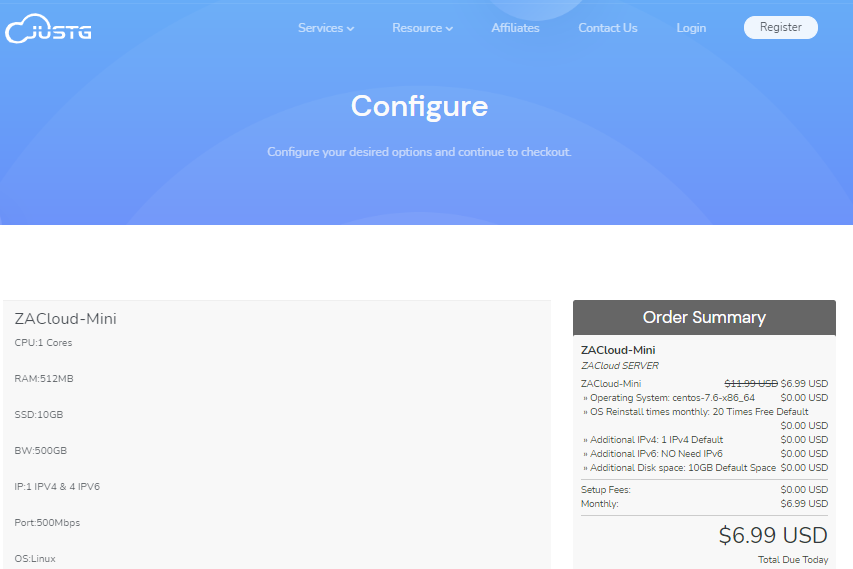
Hostigger不限流量VPS年20美元
Hostigger 主机商在前面的文章中也有介绍过几次,这个商家运营时间是有一些年份,只不过在我们圈内好像之前出现的次数不多。最近这段时间商家有提供不限流量的VPS主机,逐渐的慢慢被人认识到。在前面的介绍到他们提供的机房还是比较多的,比如土耳其、美国等。今天看到Hostigger 商家居然改动挺大的,原来蛮好的域名居然这次连带官方域名都更换掉去掉一个G(Hostiger )。估摸着这个域名也是之前...
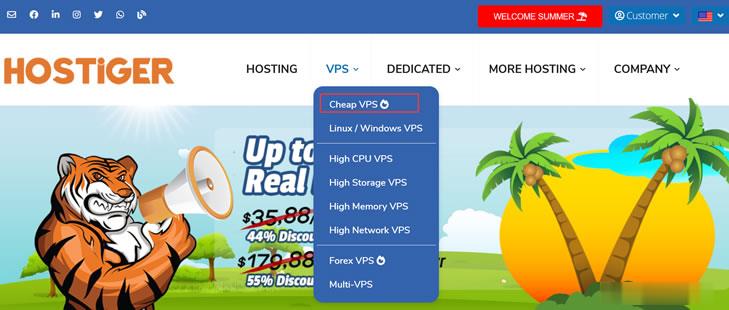
提速啦母鸡 E5 128G 61IP 1200元
提速啦(www.tisula.com)是赣州王成璟网络科技有限公司旗下云服务器品牌,目前拥有在籍员工40人左右,社保在籍员工30人+,是正规的国内拥有IDC ICP ISP CDN 云牌照资质商家,2018-2021年连续4年获得CTG机房顶级金牌代理商荣誉 2021年赣州市于都县创业大赛三等奖,2020年于都电子商务示范企业,2021年于都县电子商务融合推广大使。资源优势介绍:Ceranetwo...
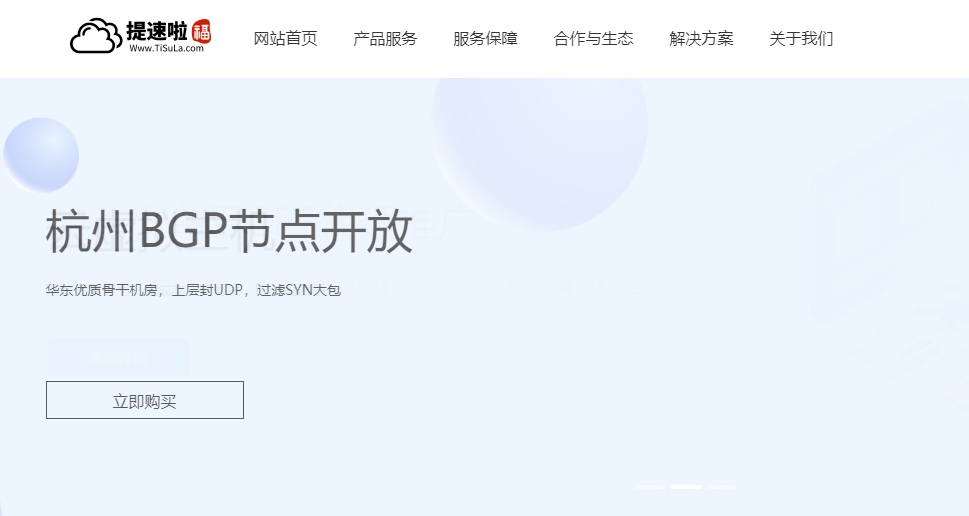
惠普电脑报价为你推荐
-
美国互联网瘫痪美国网络大瘫痪到底是怎么发生的安徽汽车网想在合肥买辆二手车,想问在哪里买比较放心?百度商城百度商城知道在哪个地方,怎么找不到啊百度商城百度商城里抽奖全是假的lunwenjiancepaperfree论文检测怎样算合格陈嘉垣马德钟狼吻案事件是怎么回事mole.61.com摩尔大陆?????5xoy.comhttp://www.5yau.com (舞与伦比),以前是这个地址,后来更新了,很长时间没玩了,谁知道现在的地址? 谢谢,www.vtigu.com初三了,为什么考试的数学题都那么难,我最多也就135,最后一道选择,填空啊根本没法做,最后几道大题倒www4399com4399是什么网站啊???